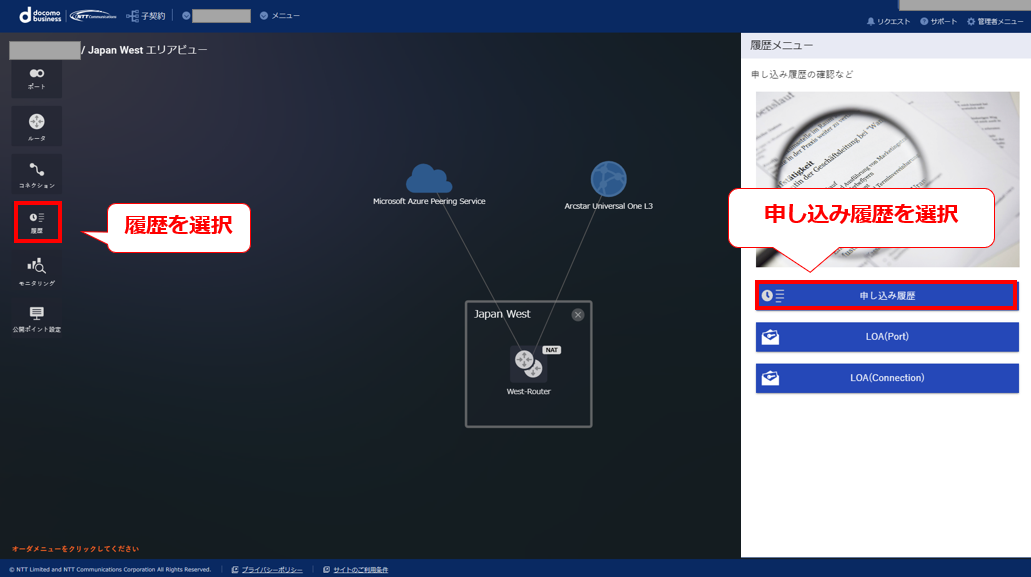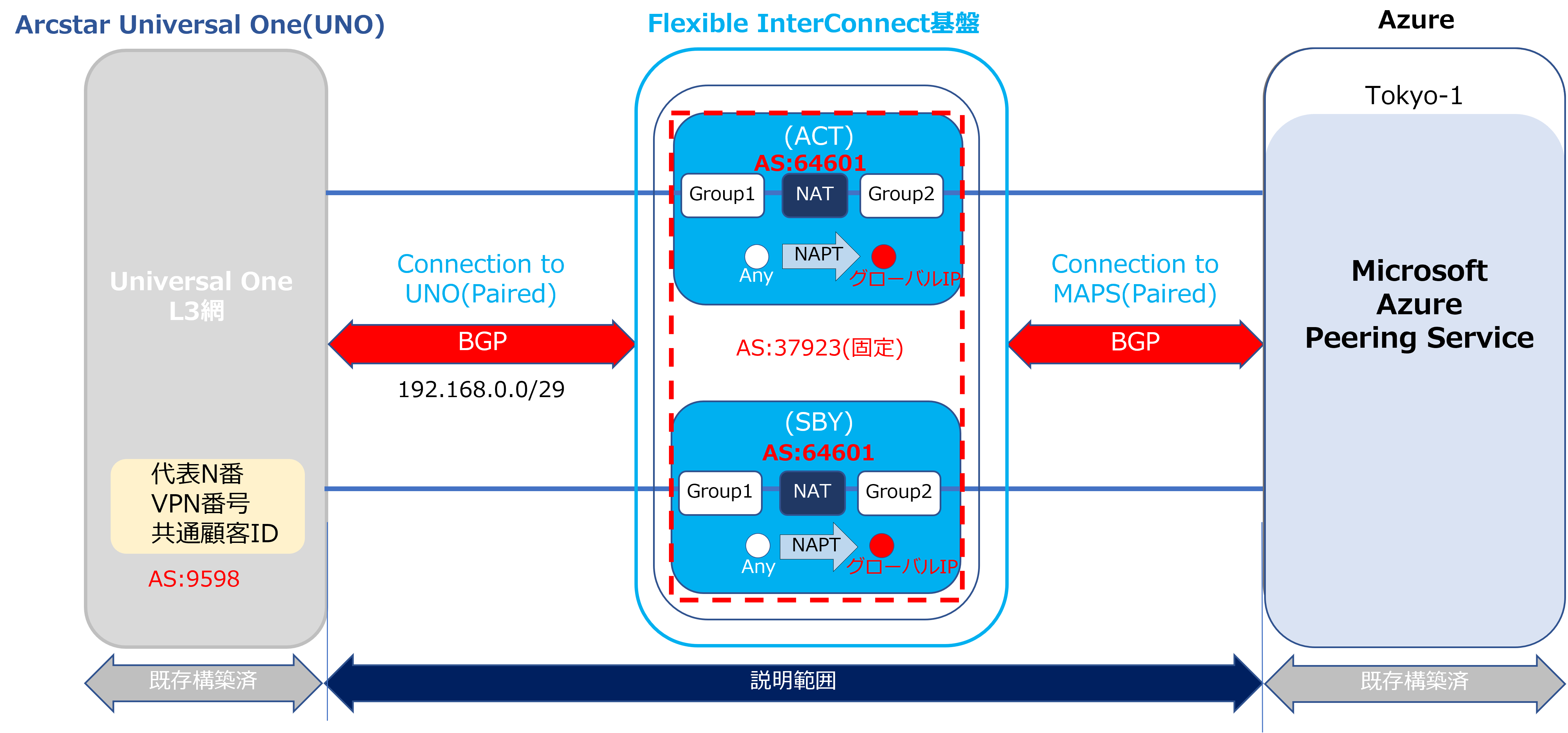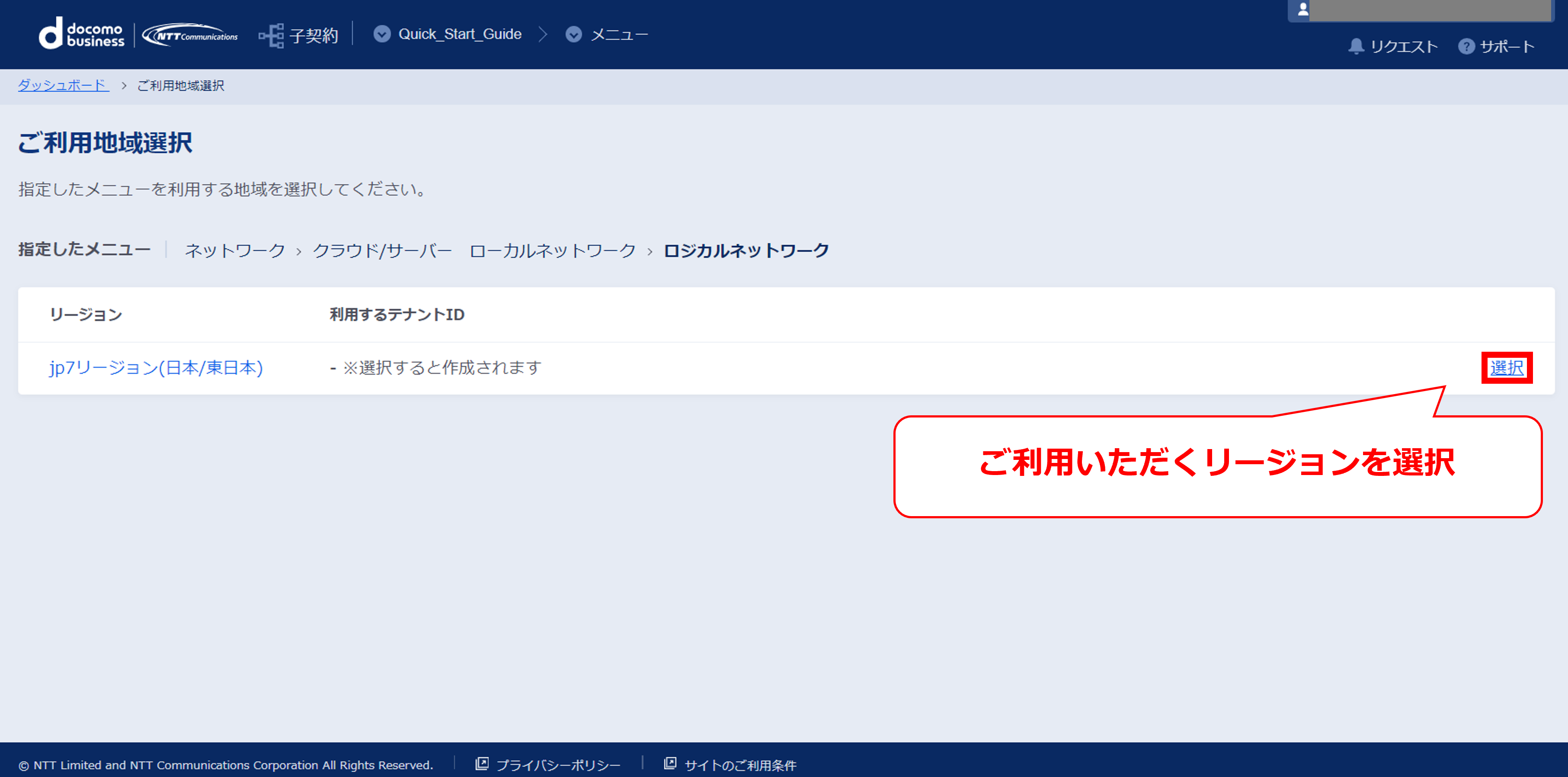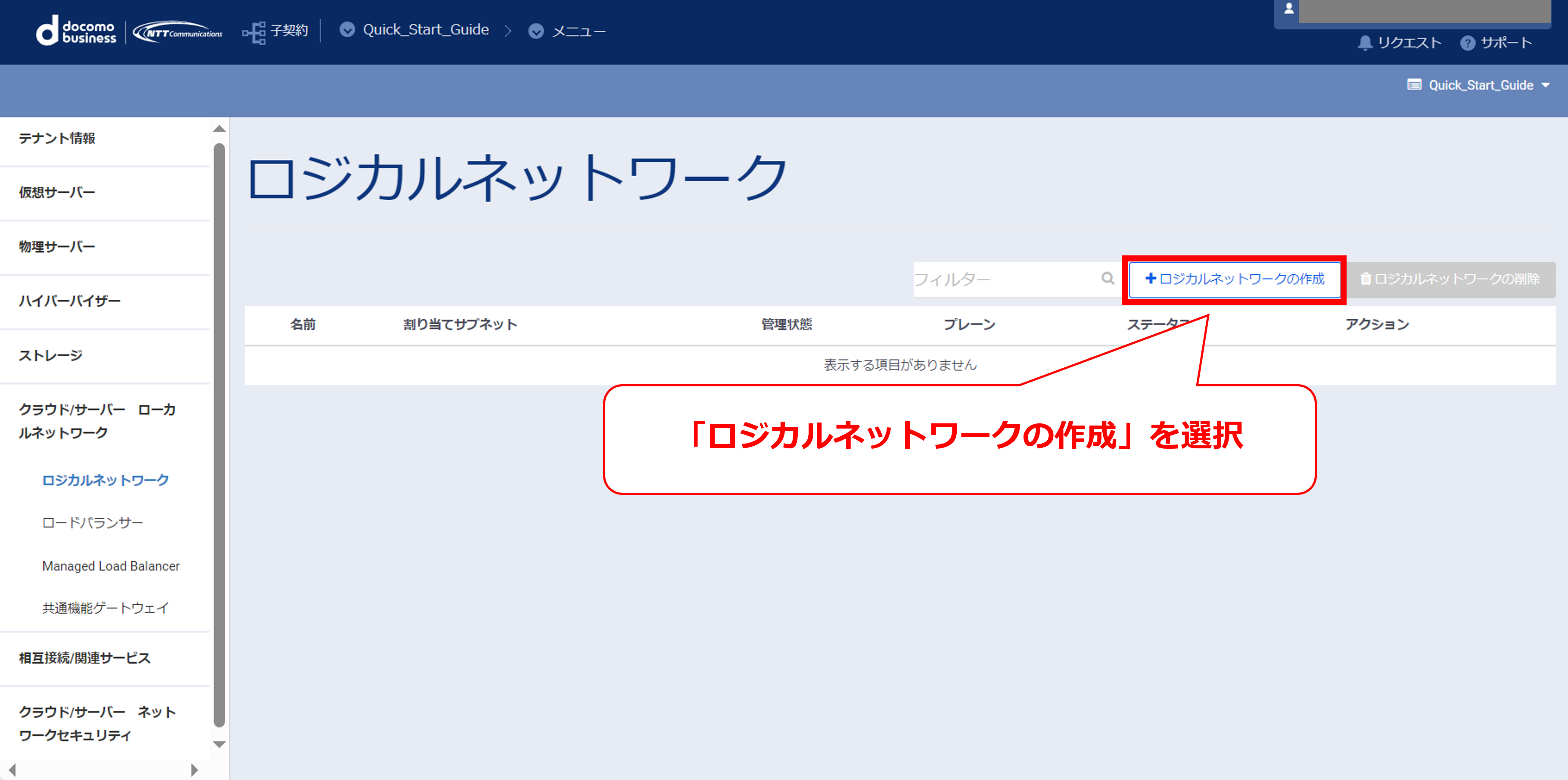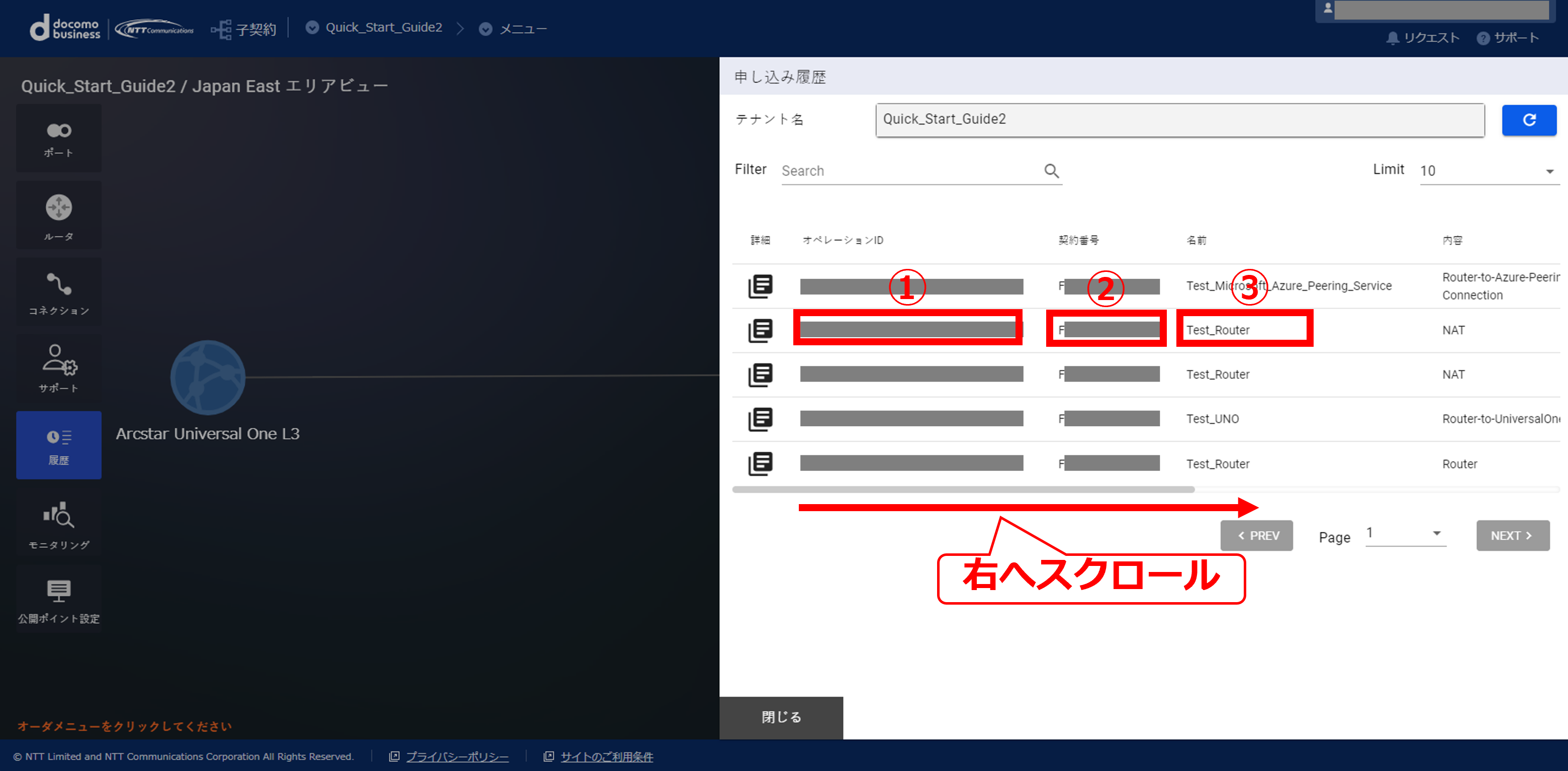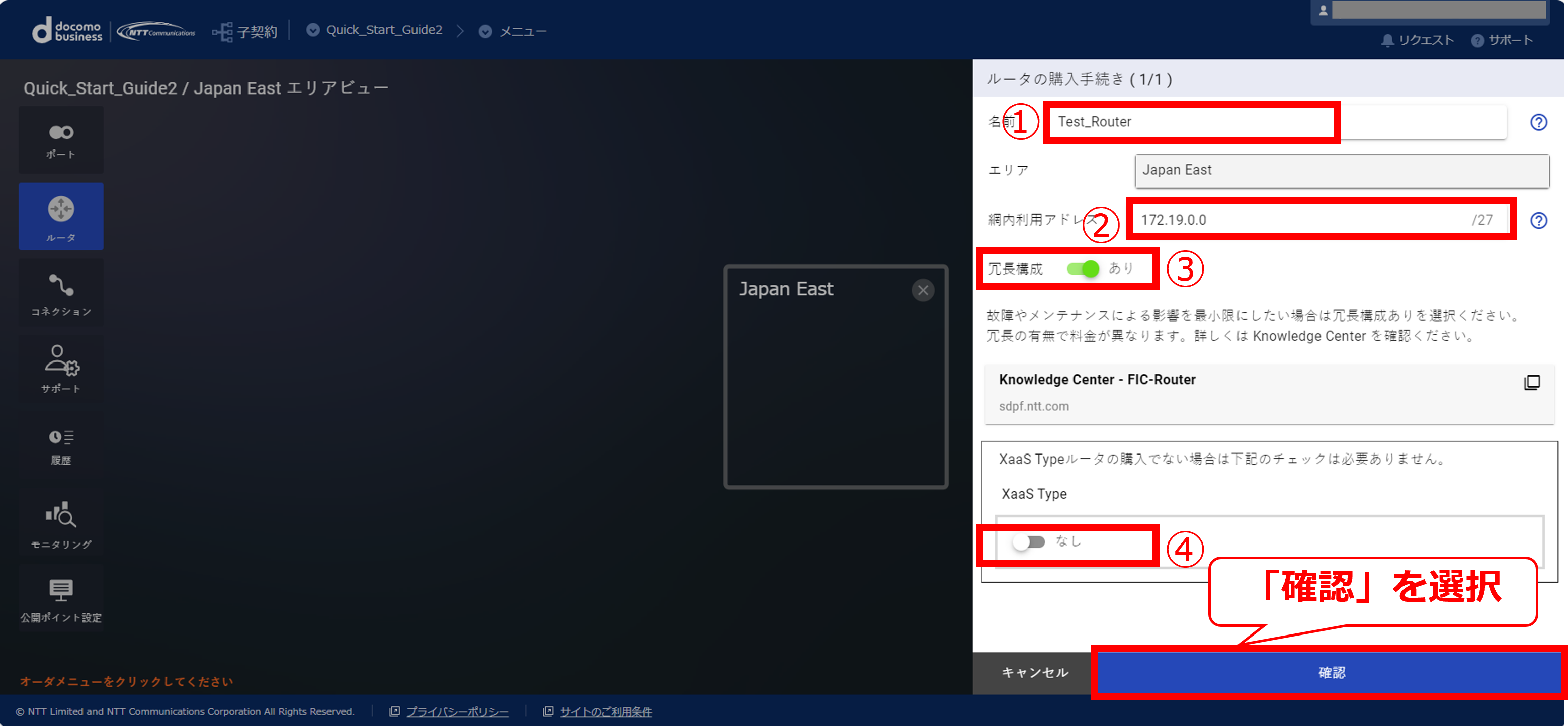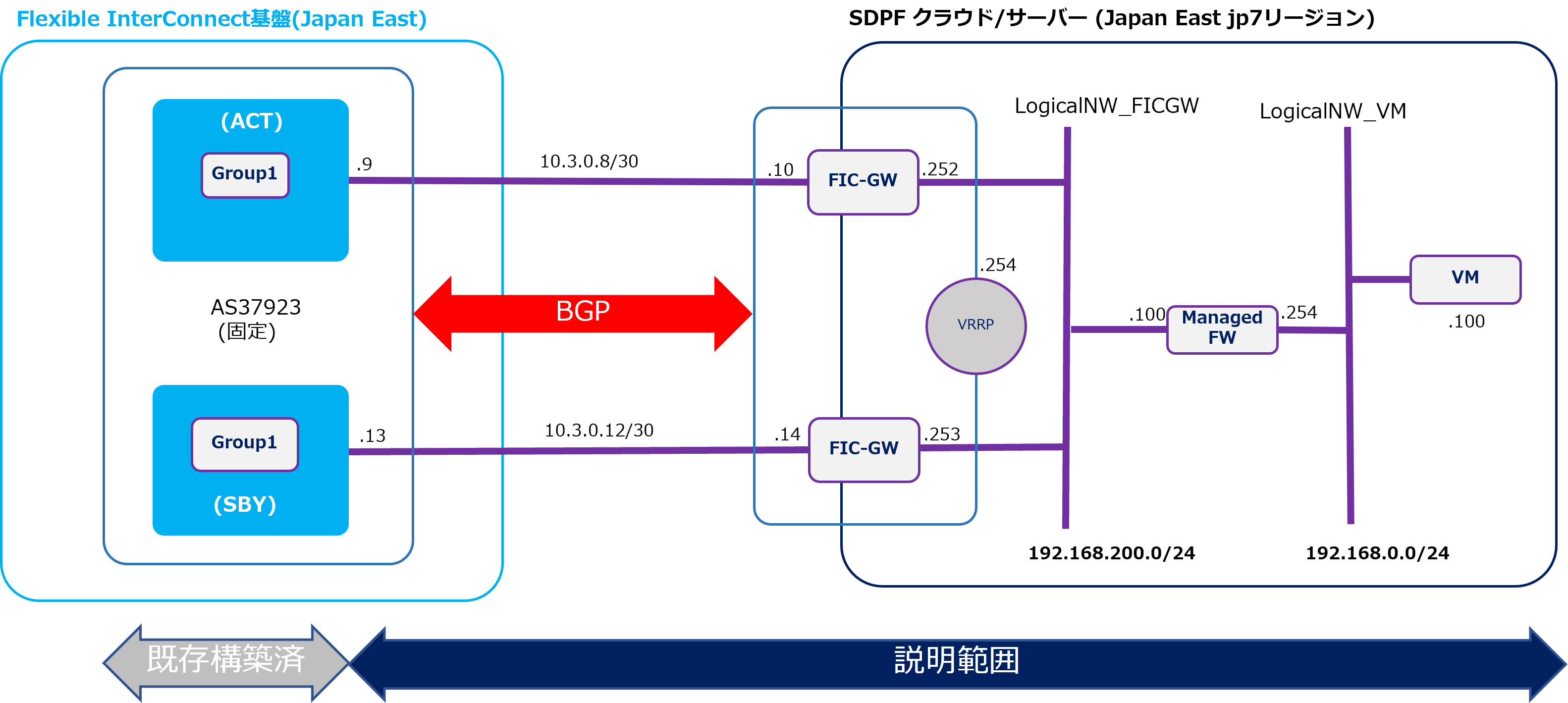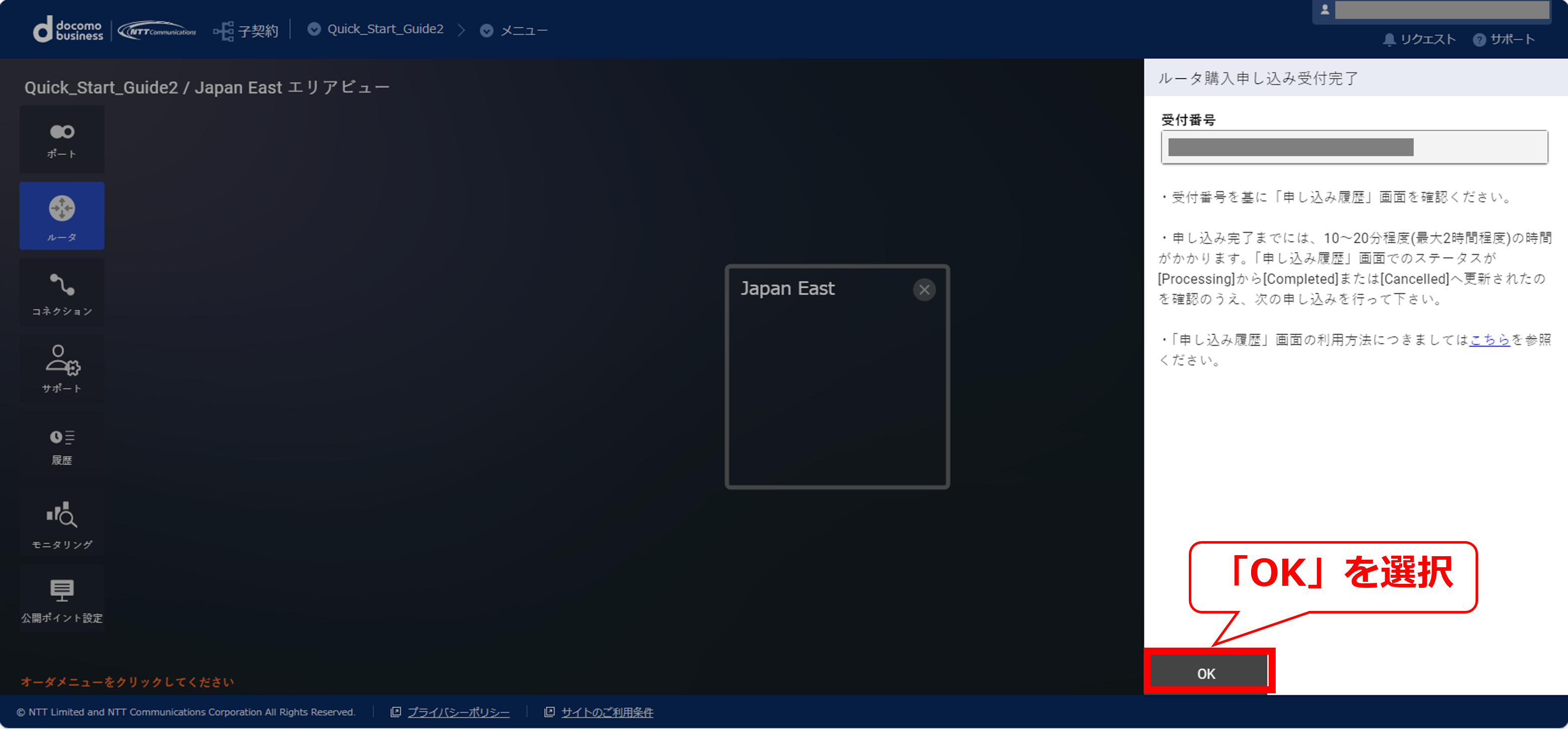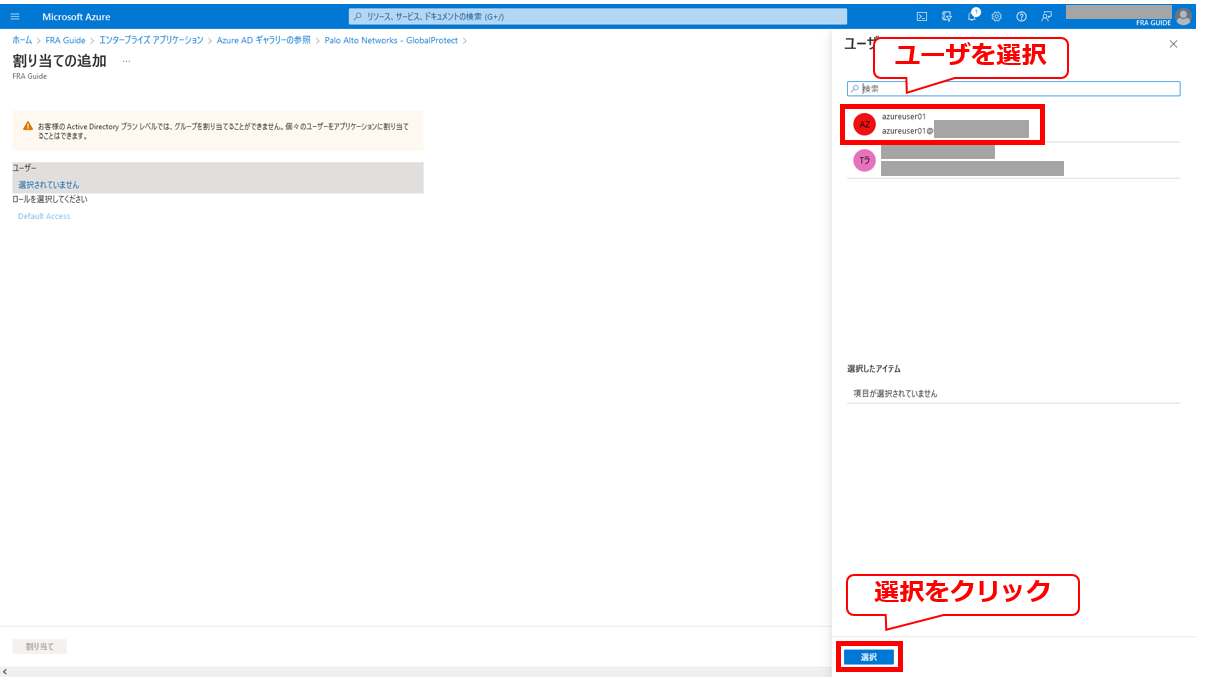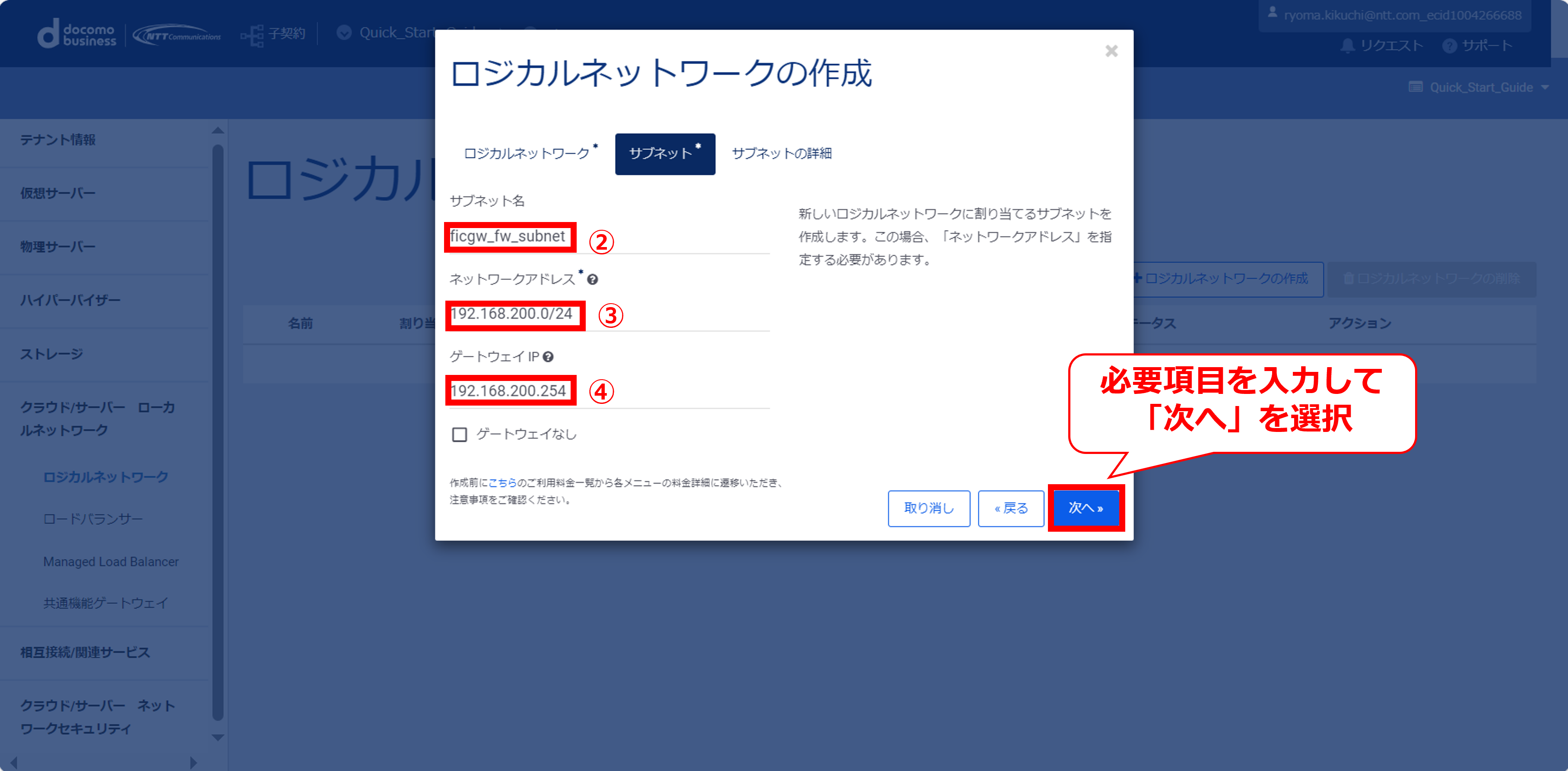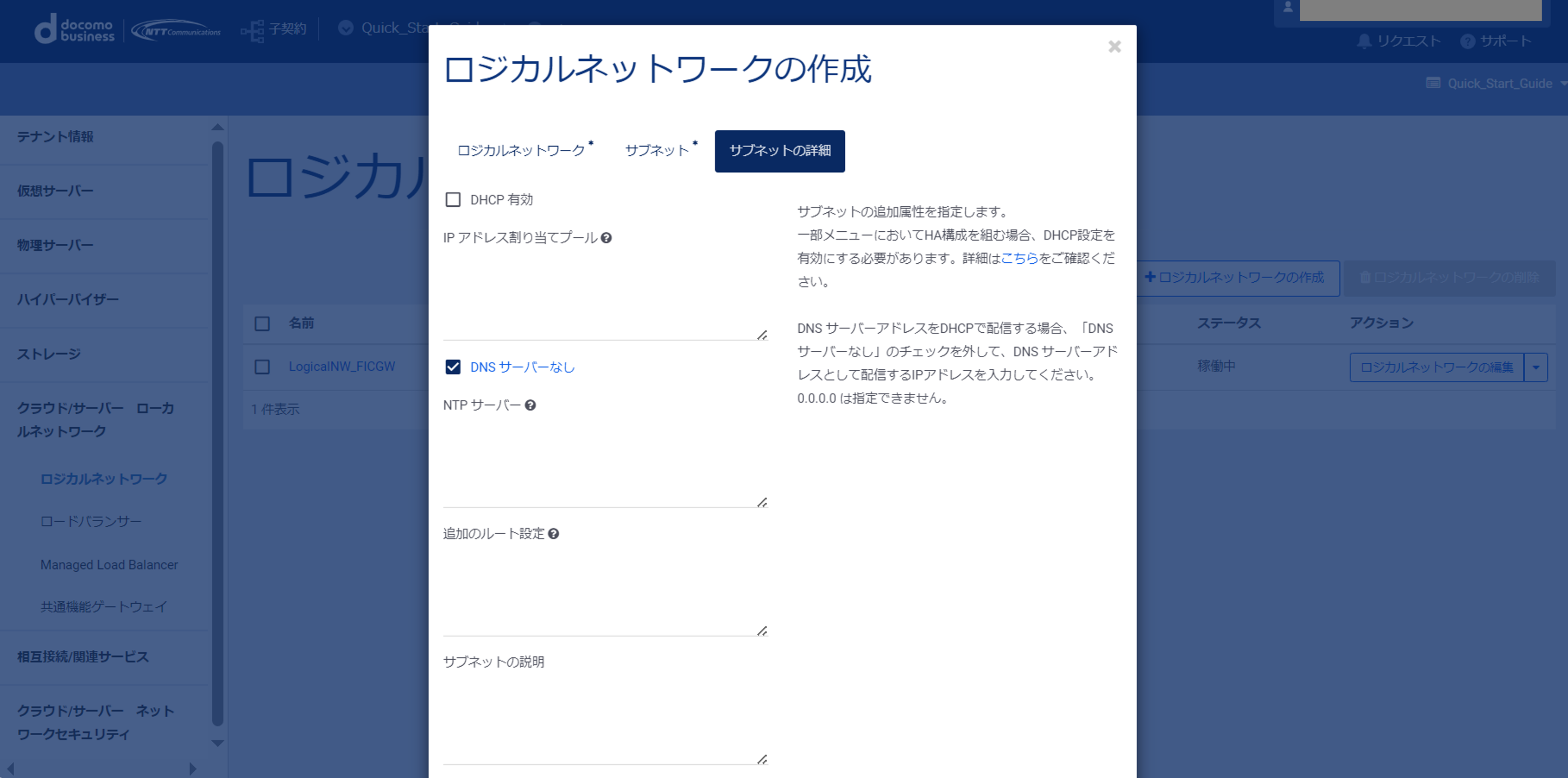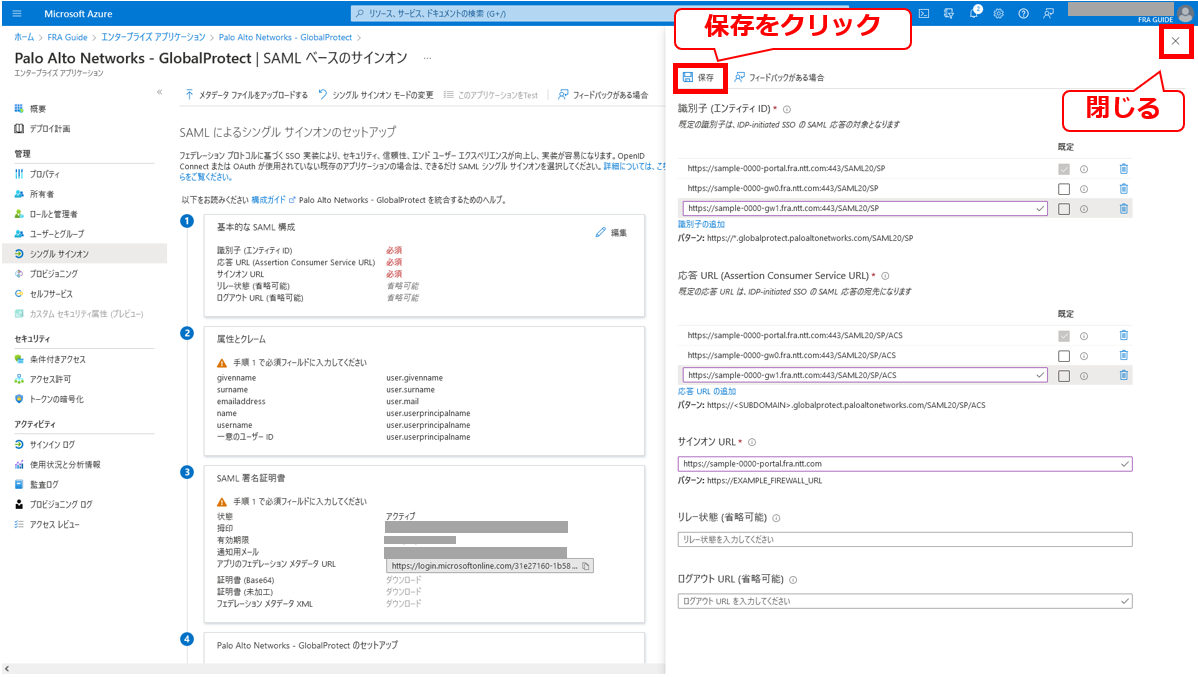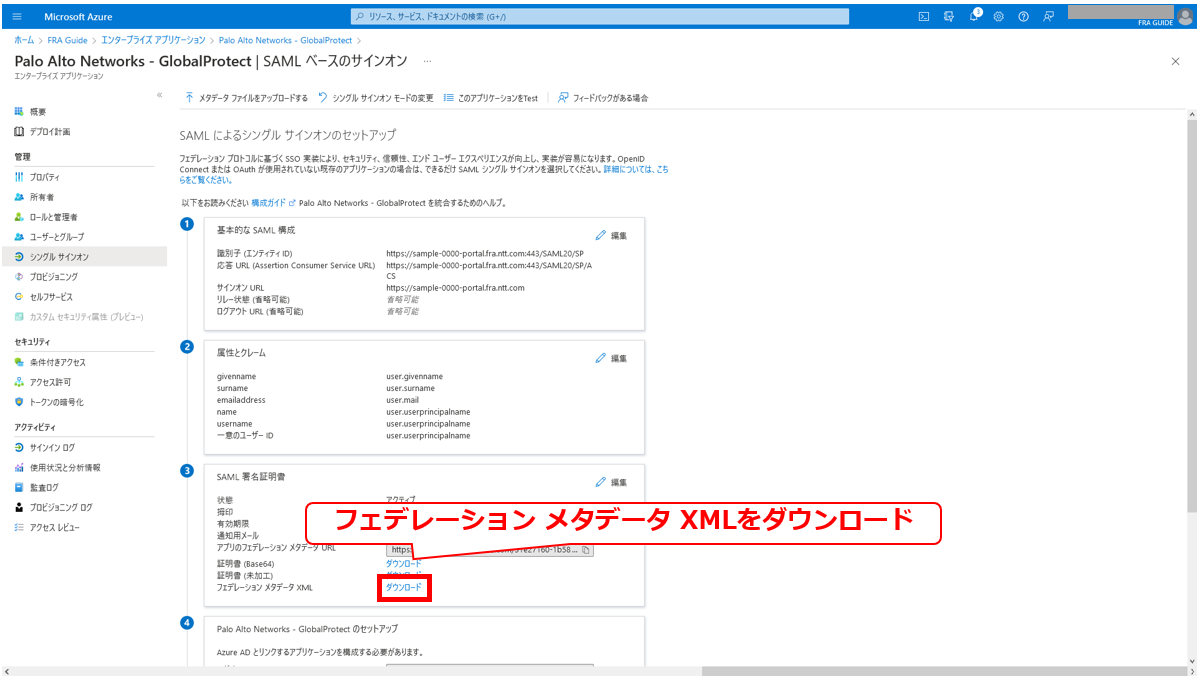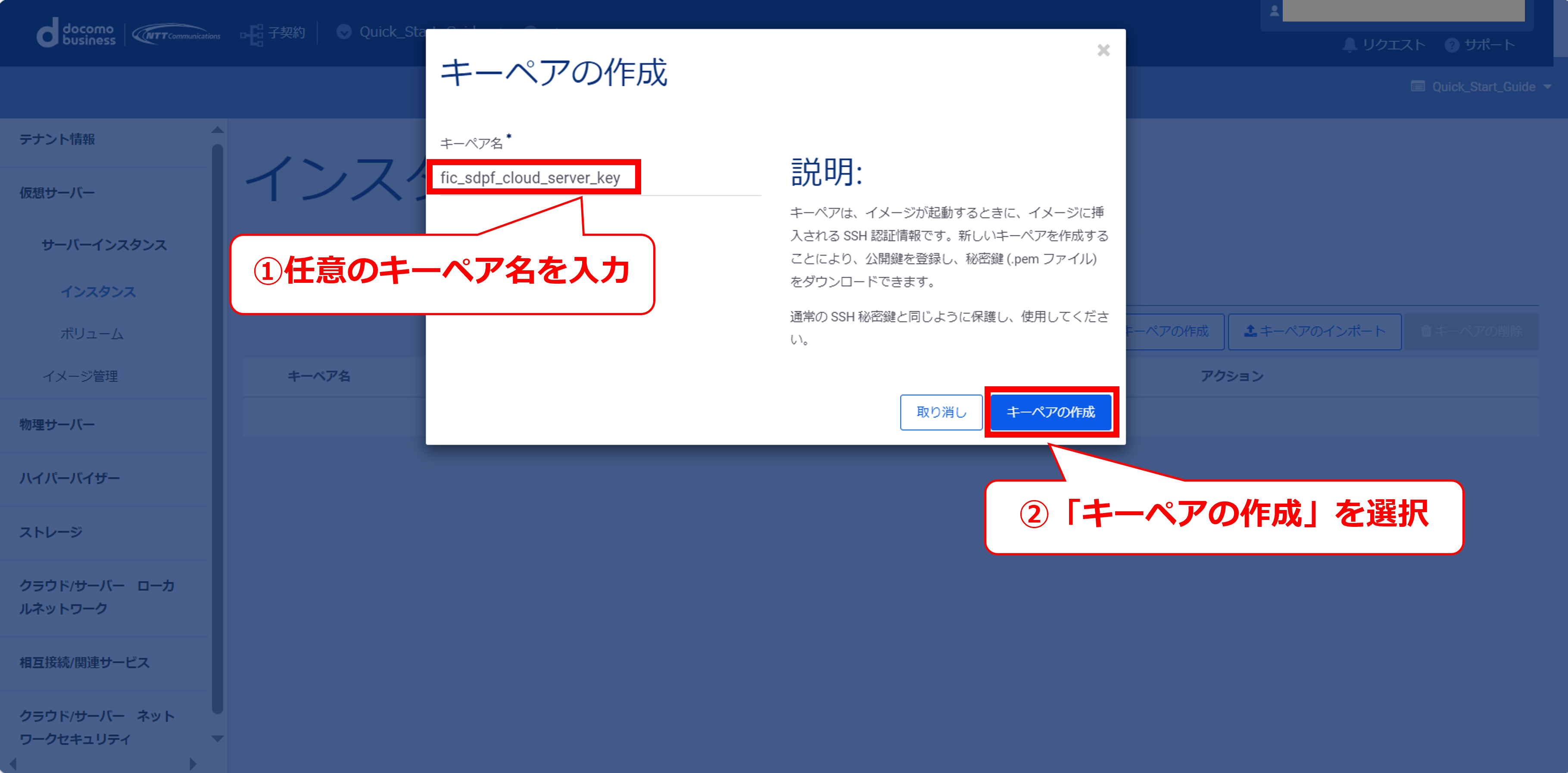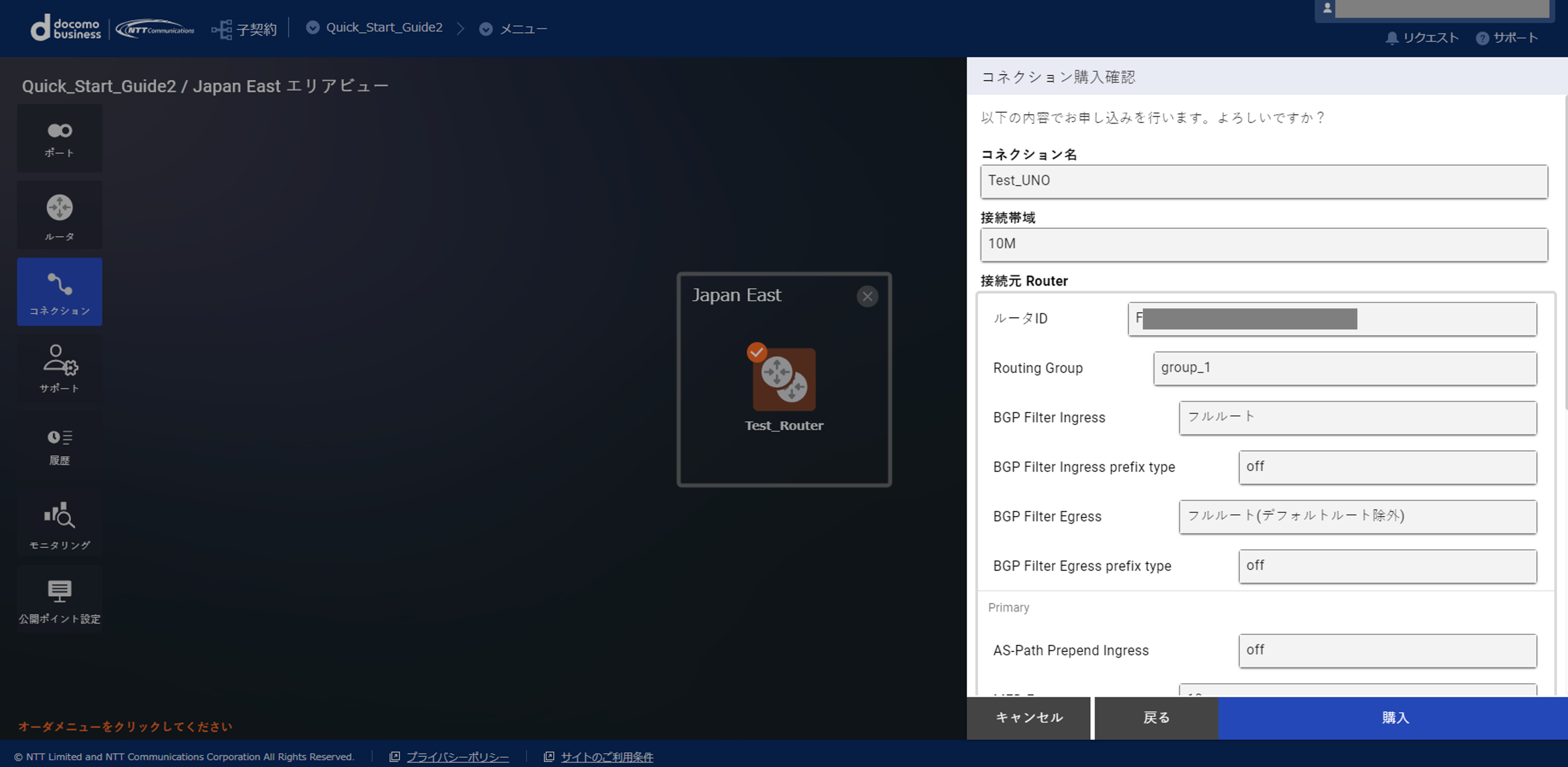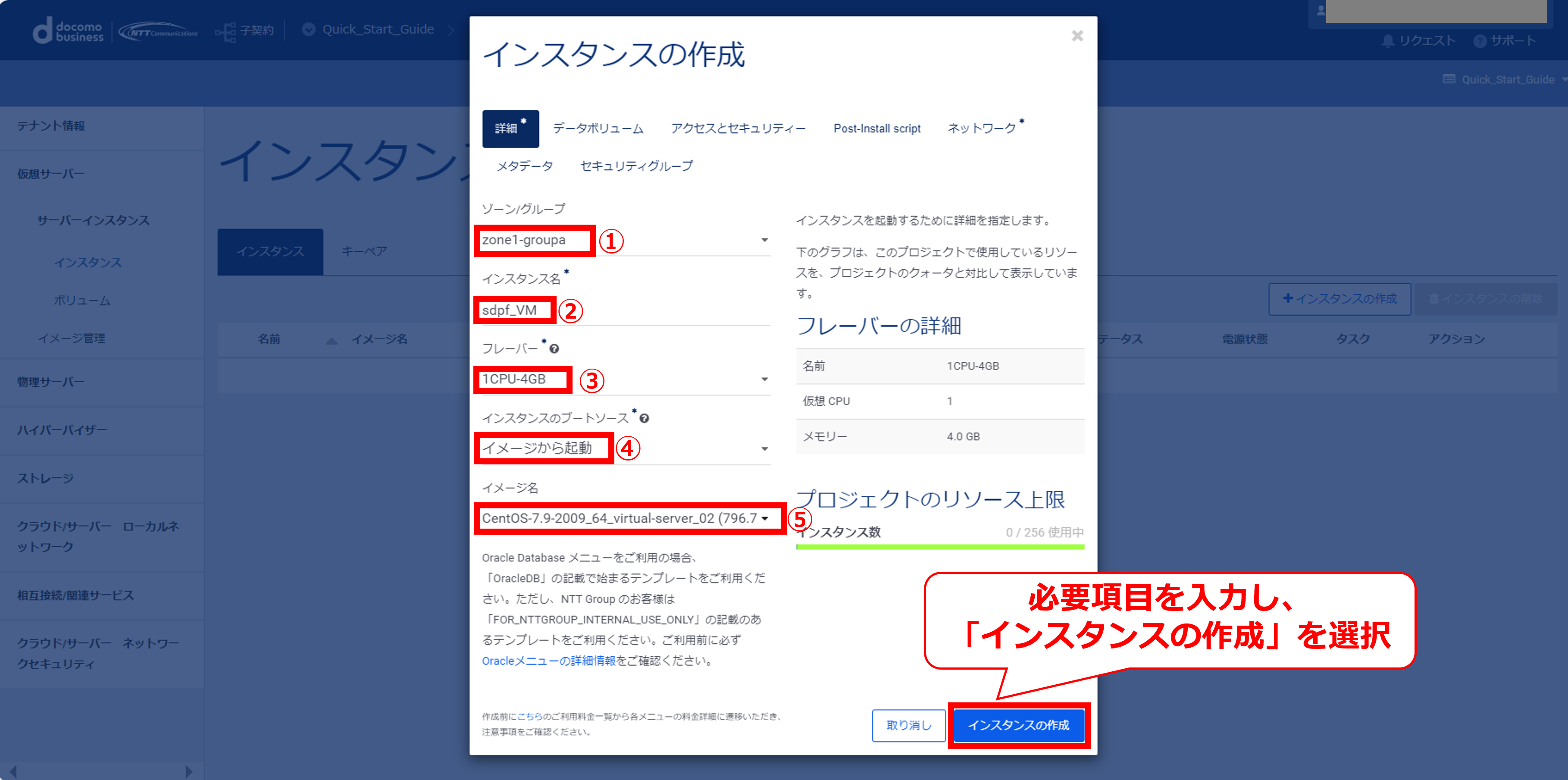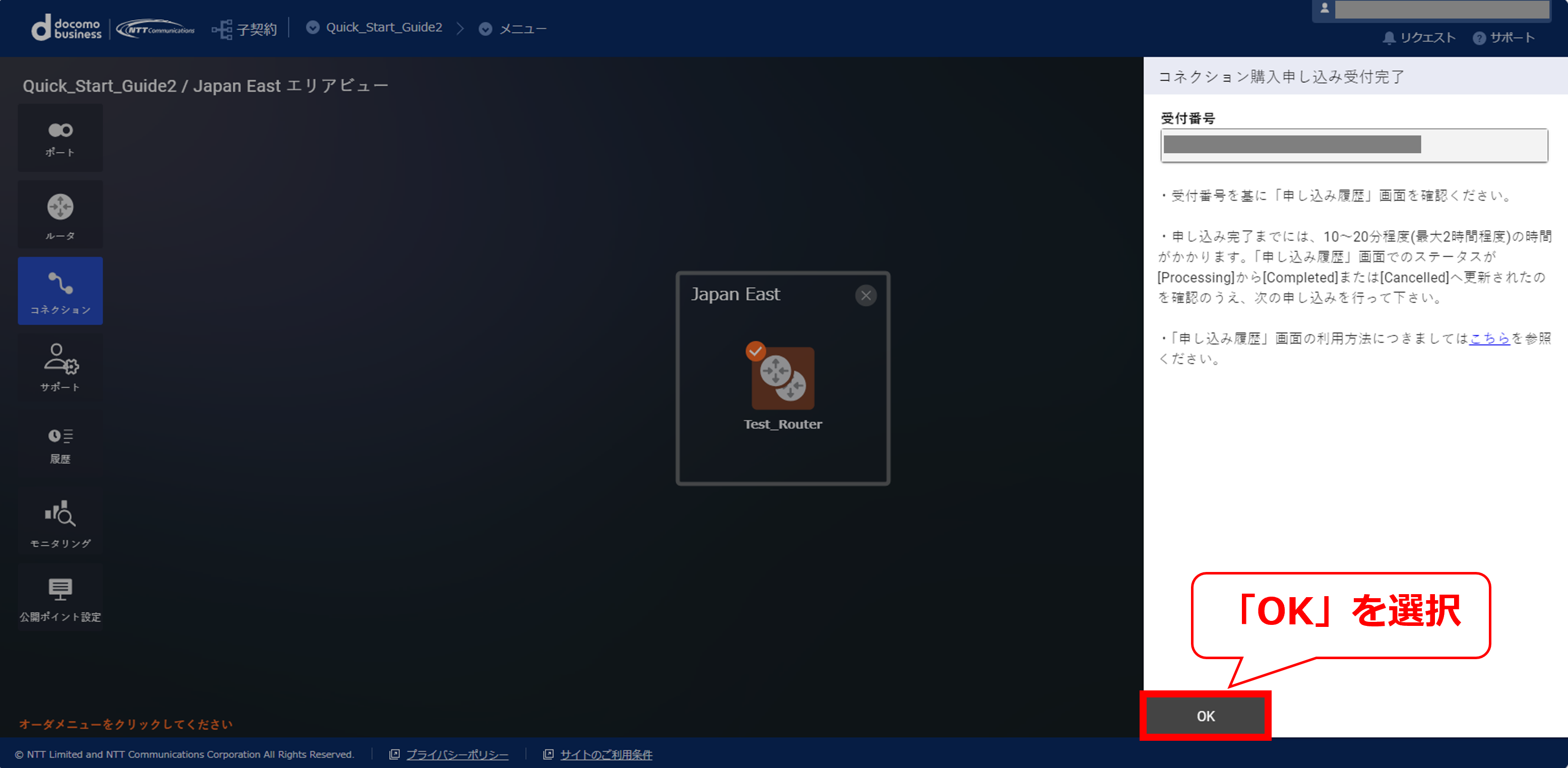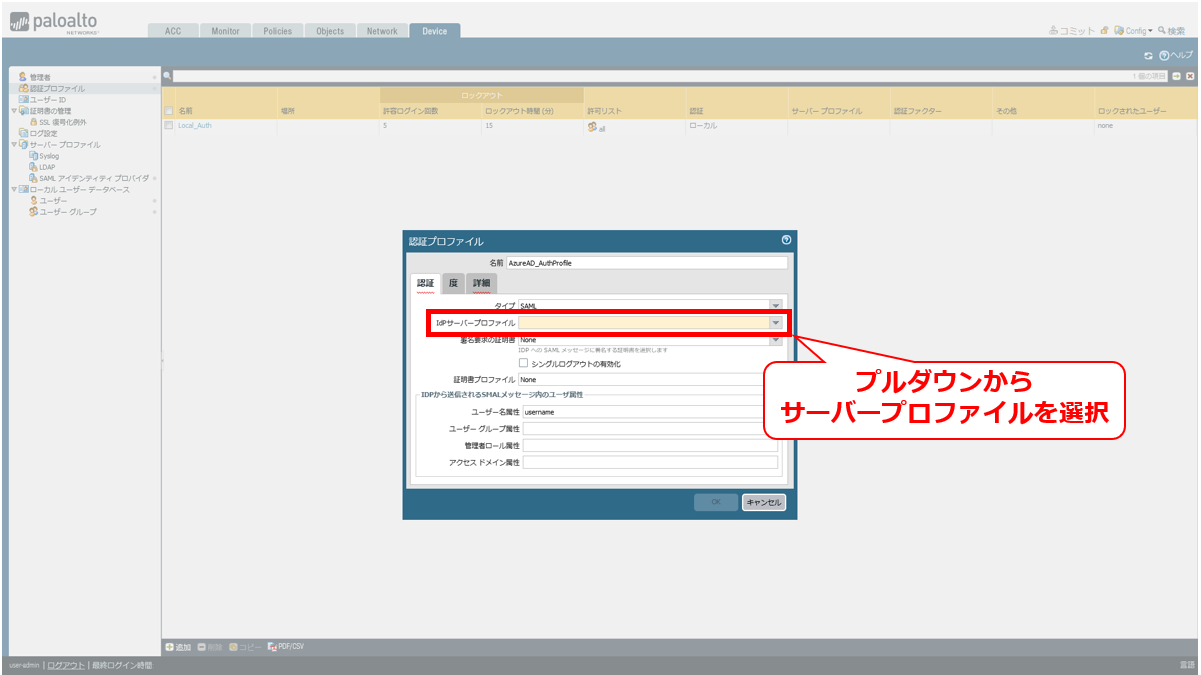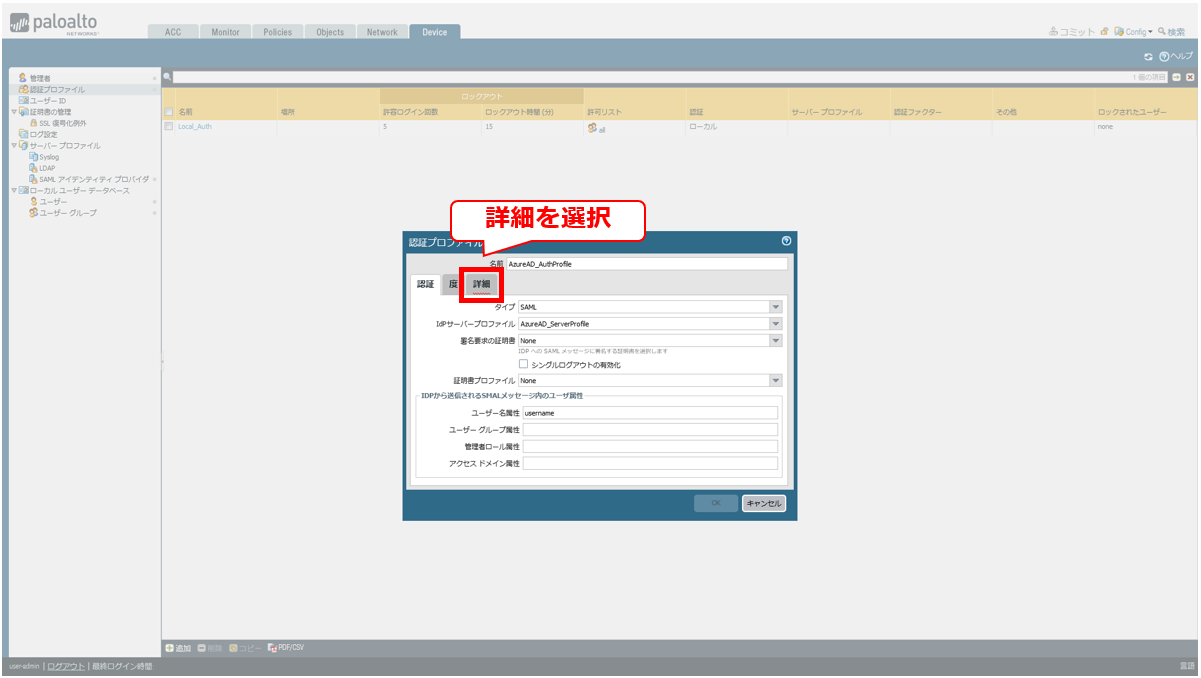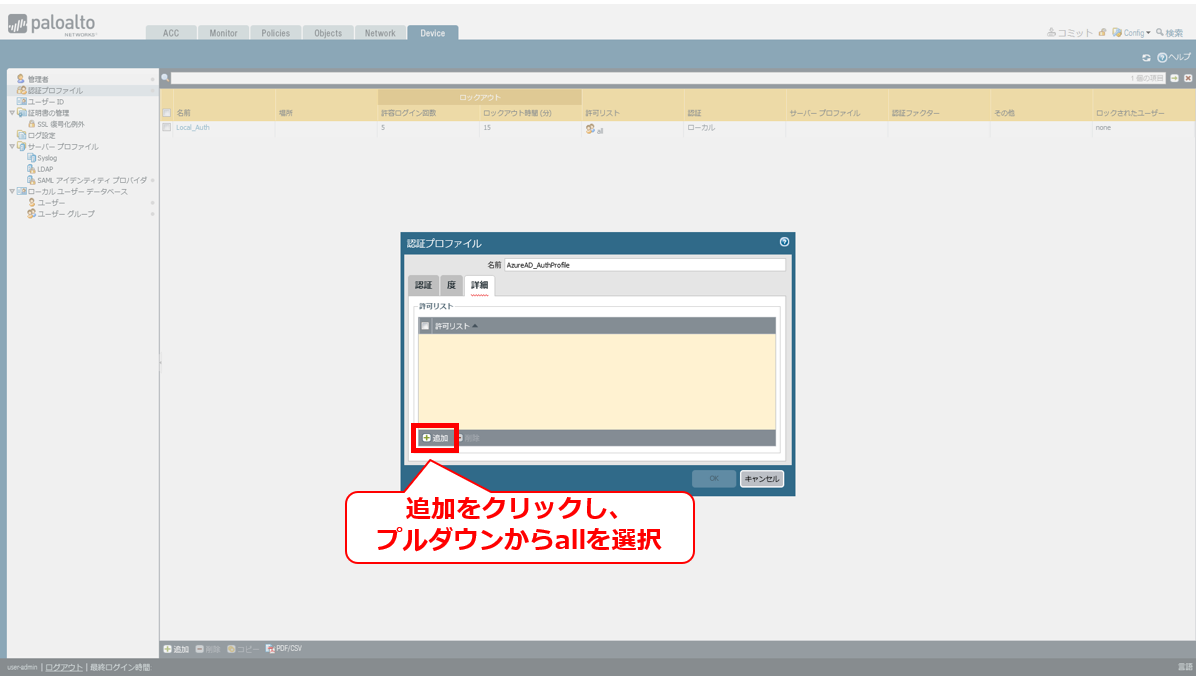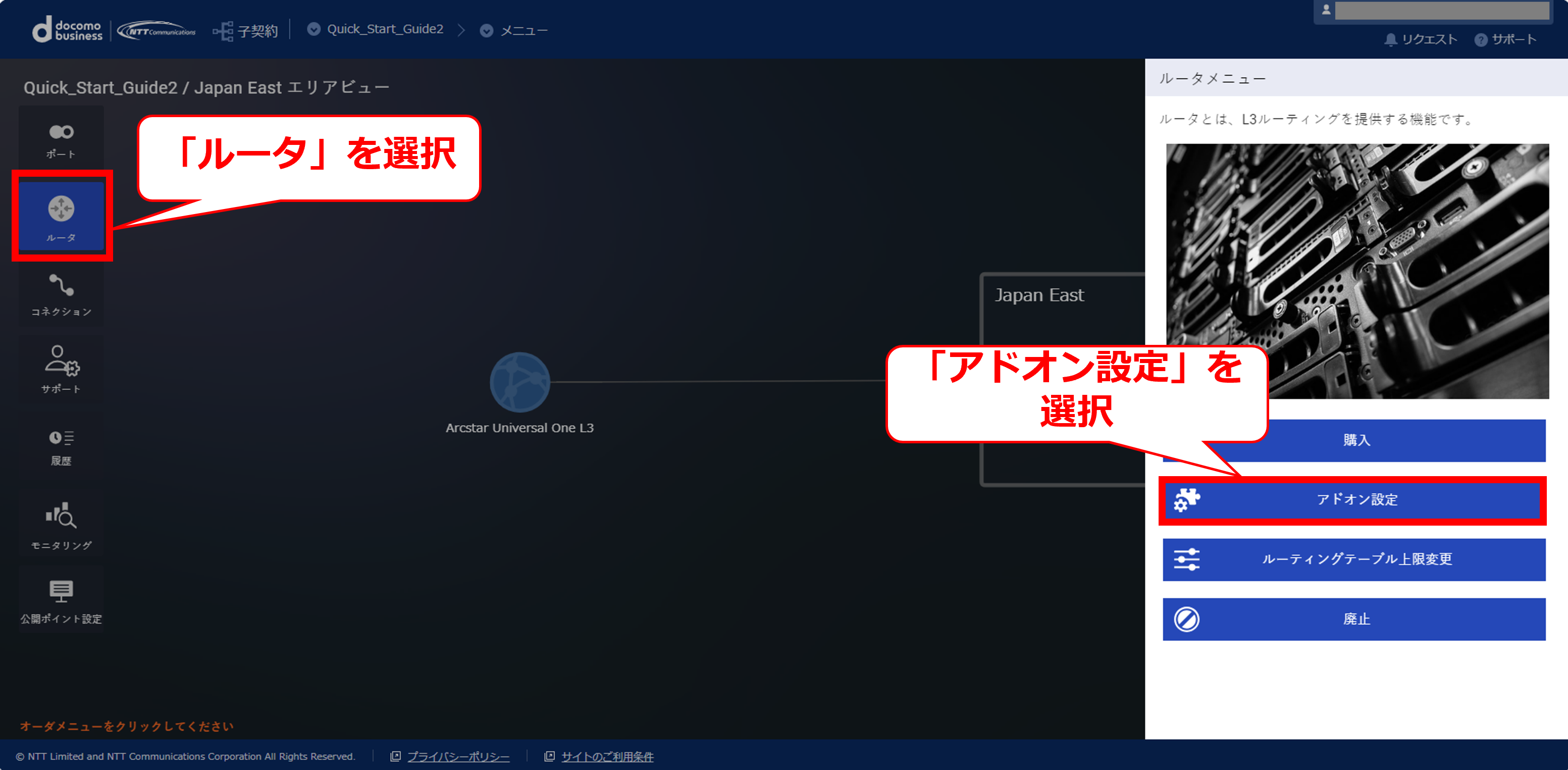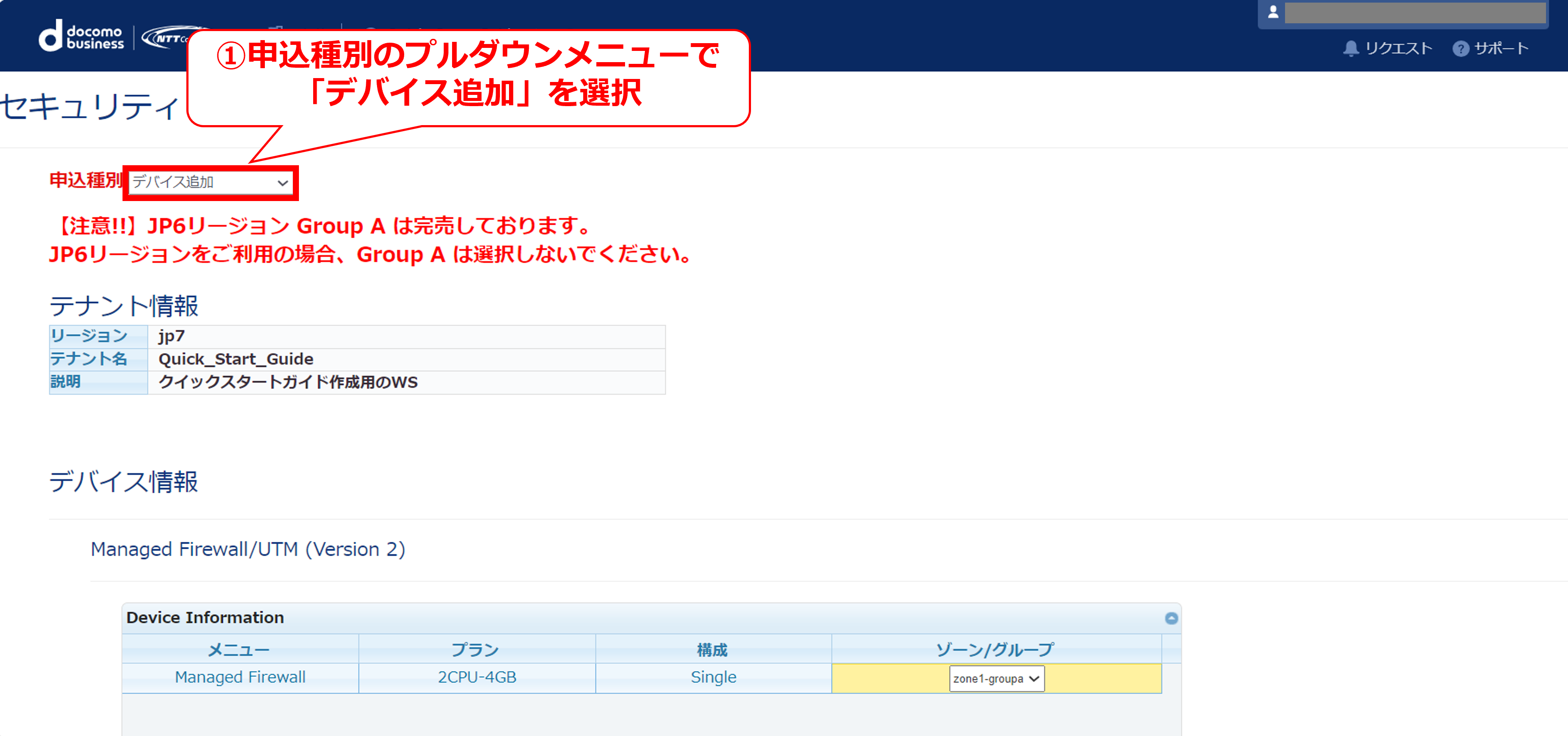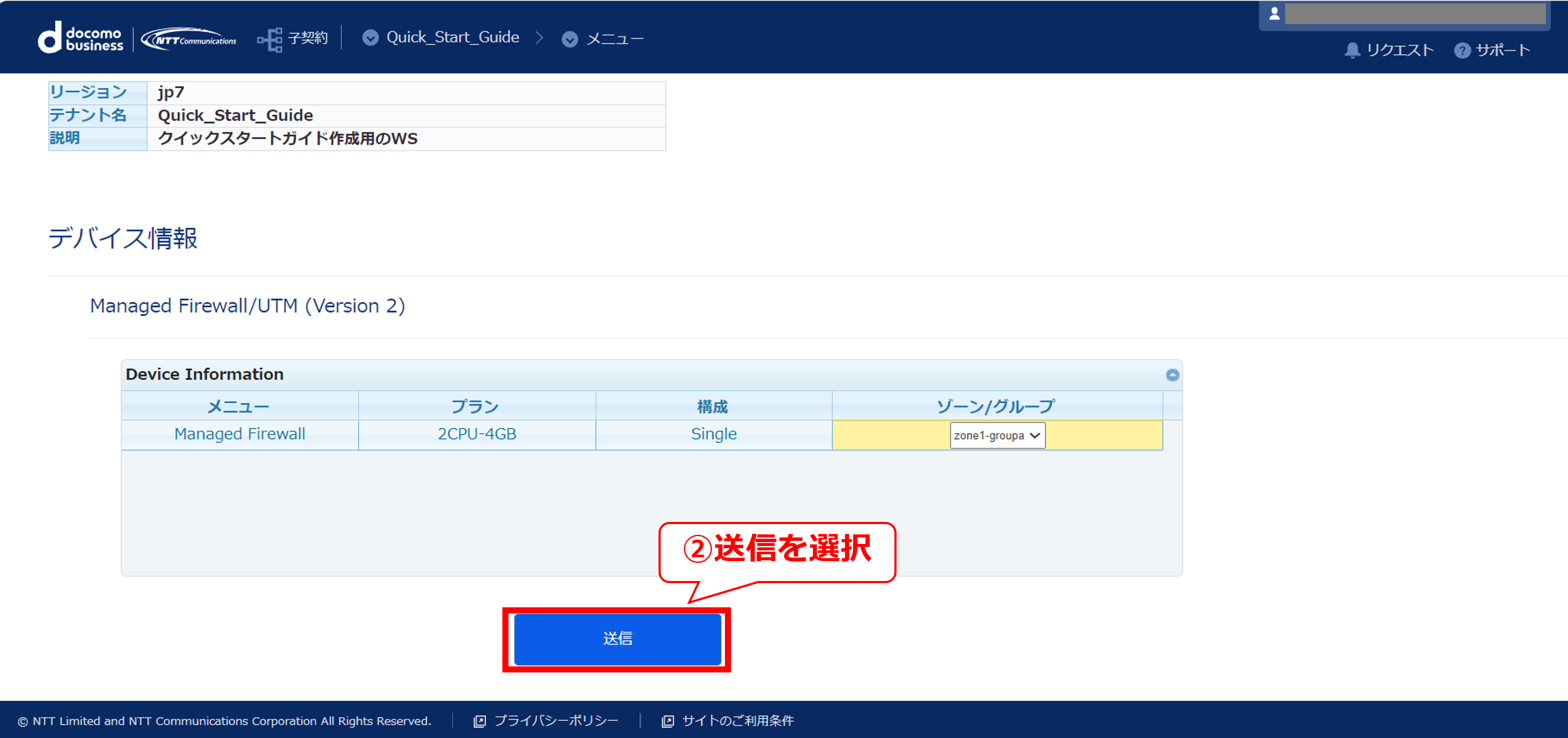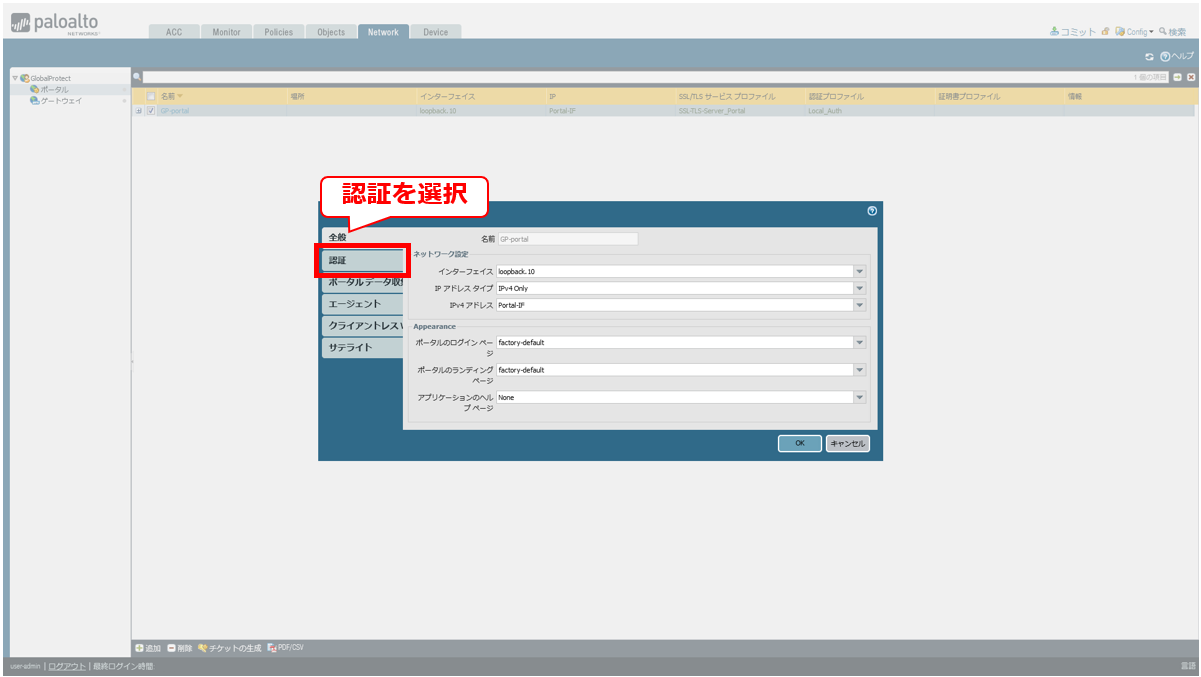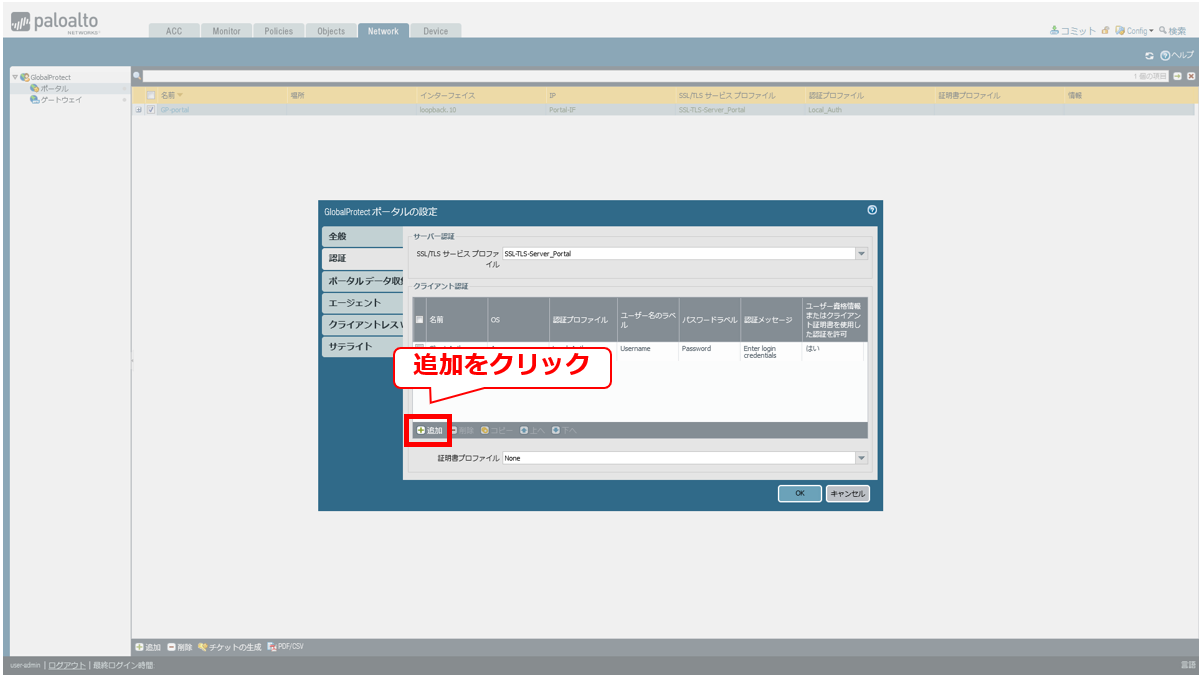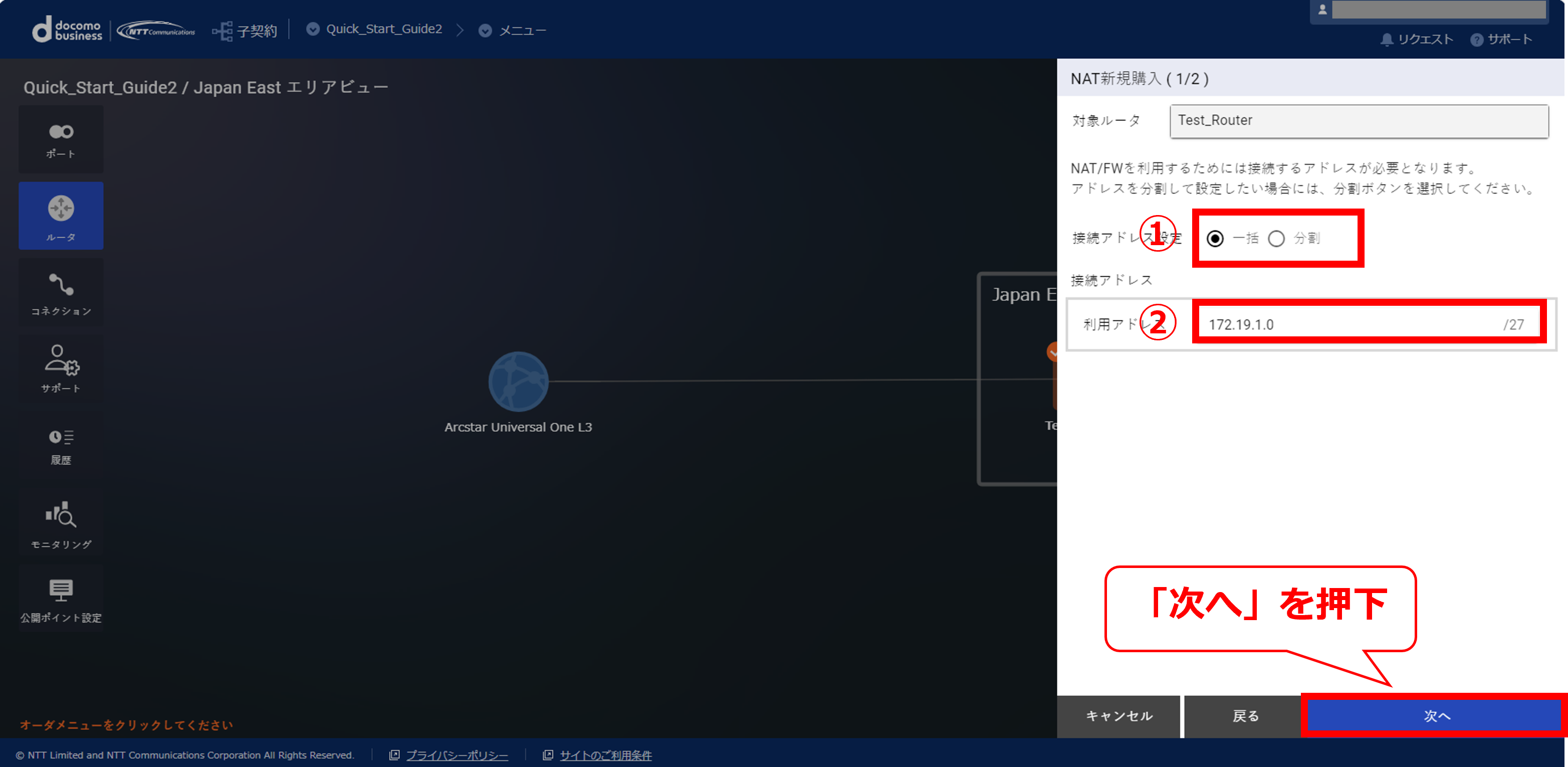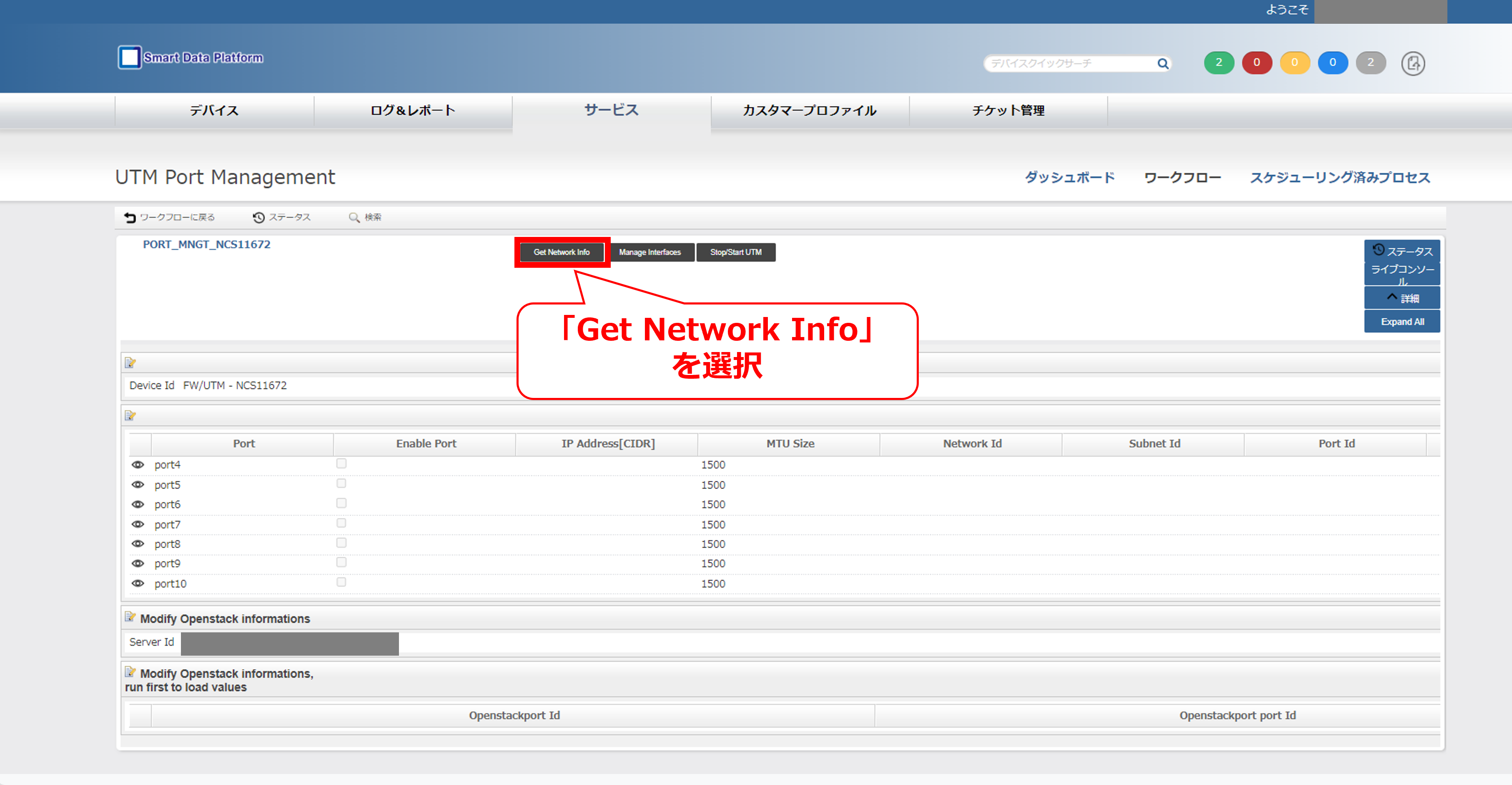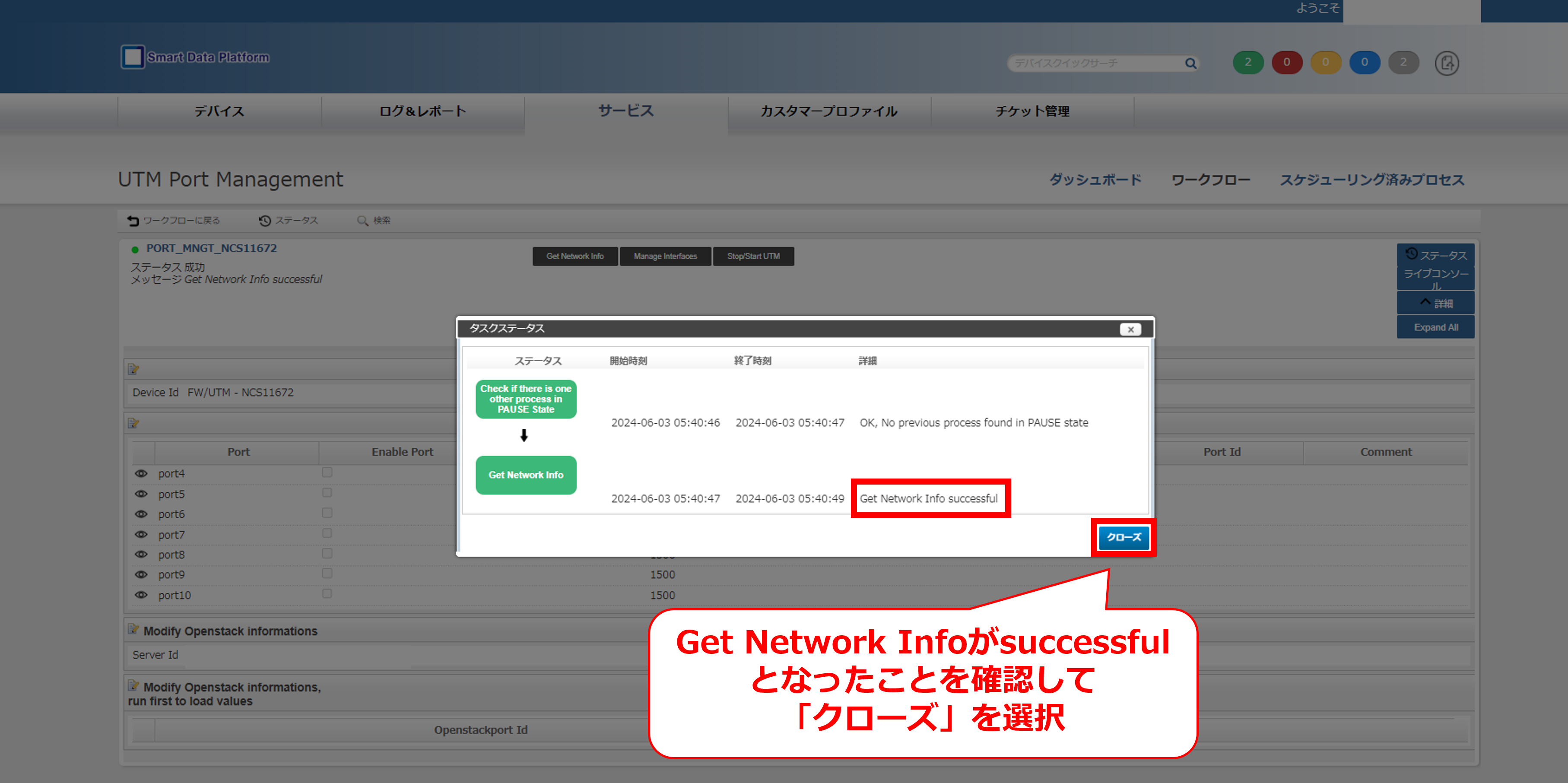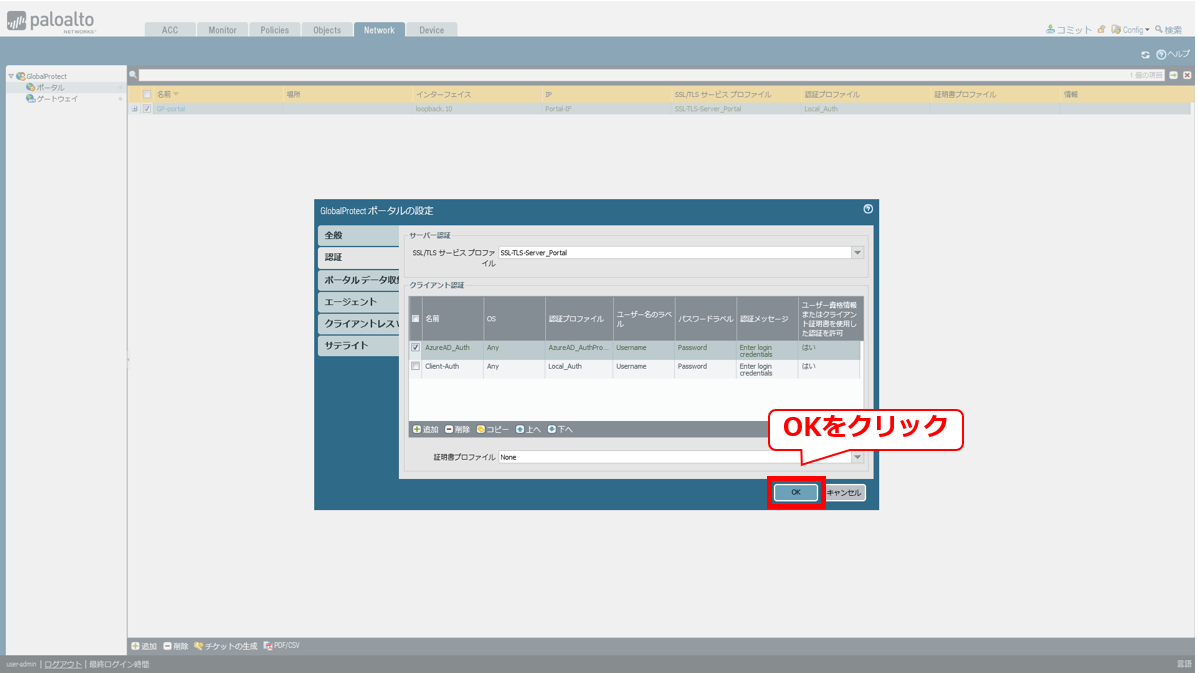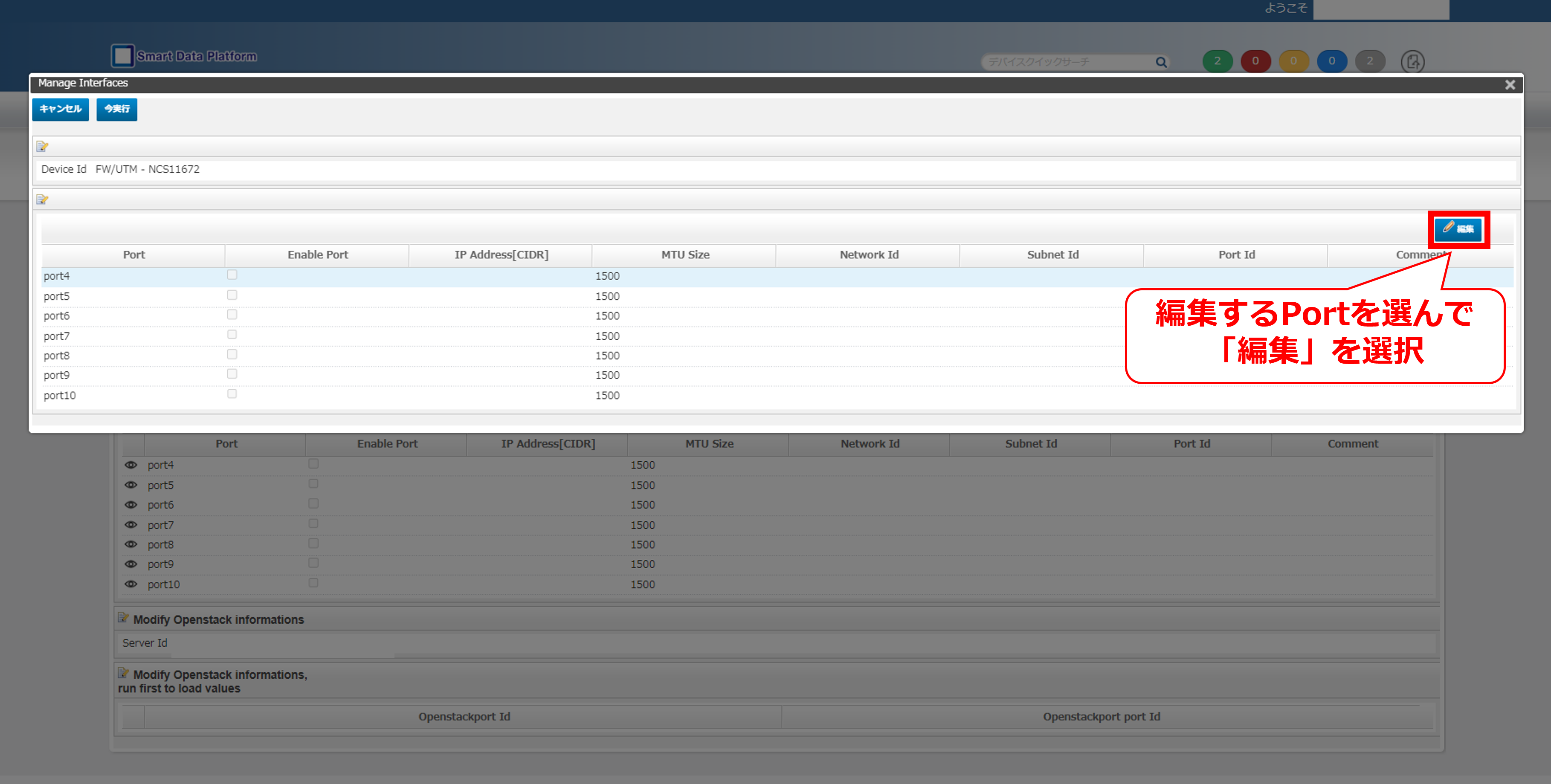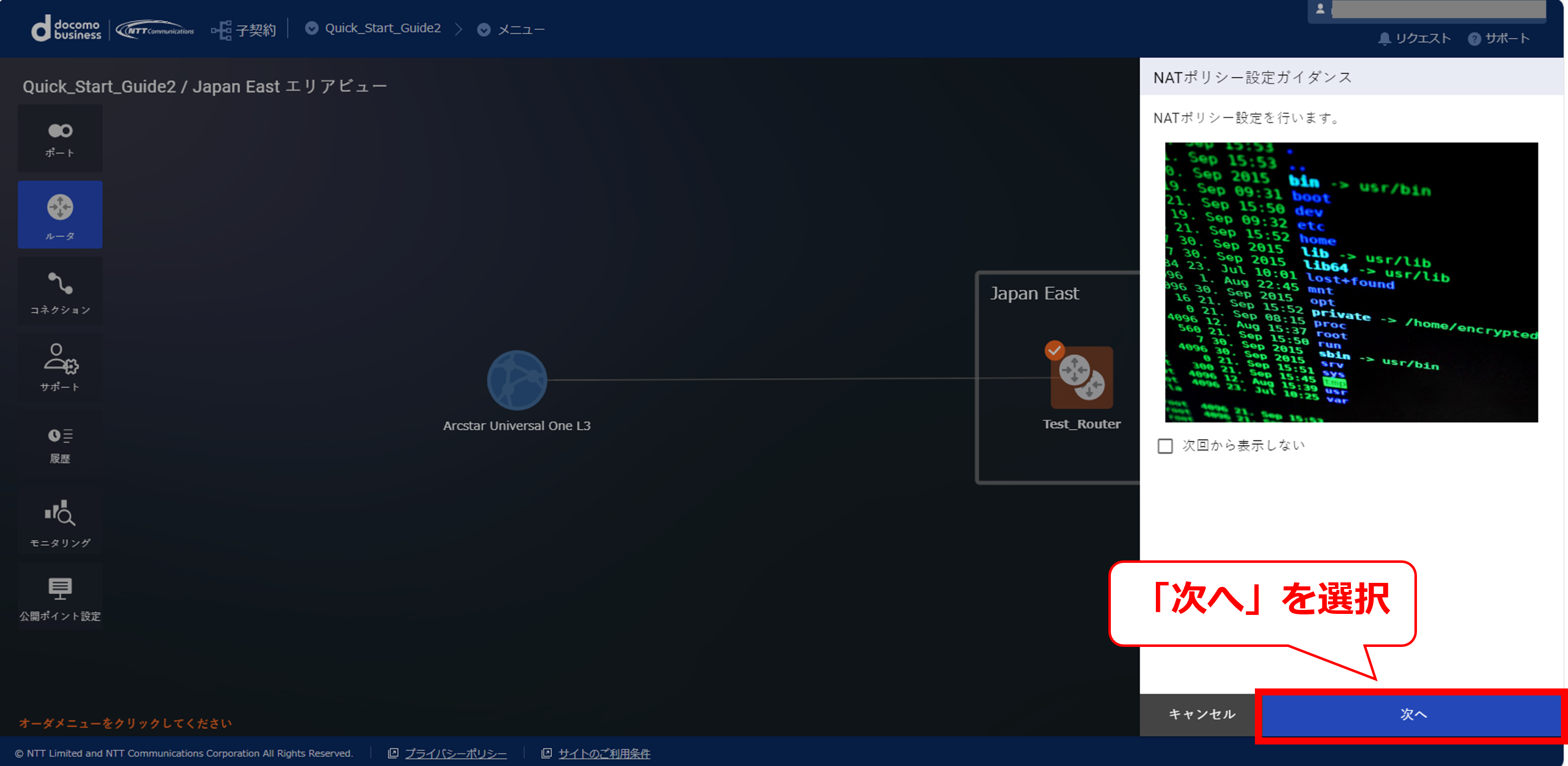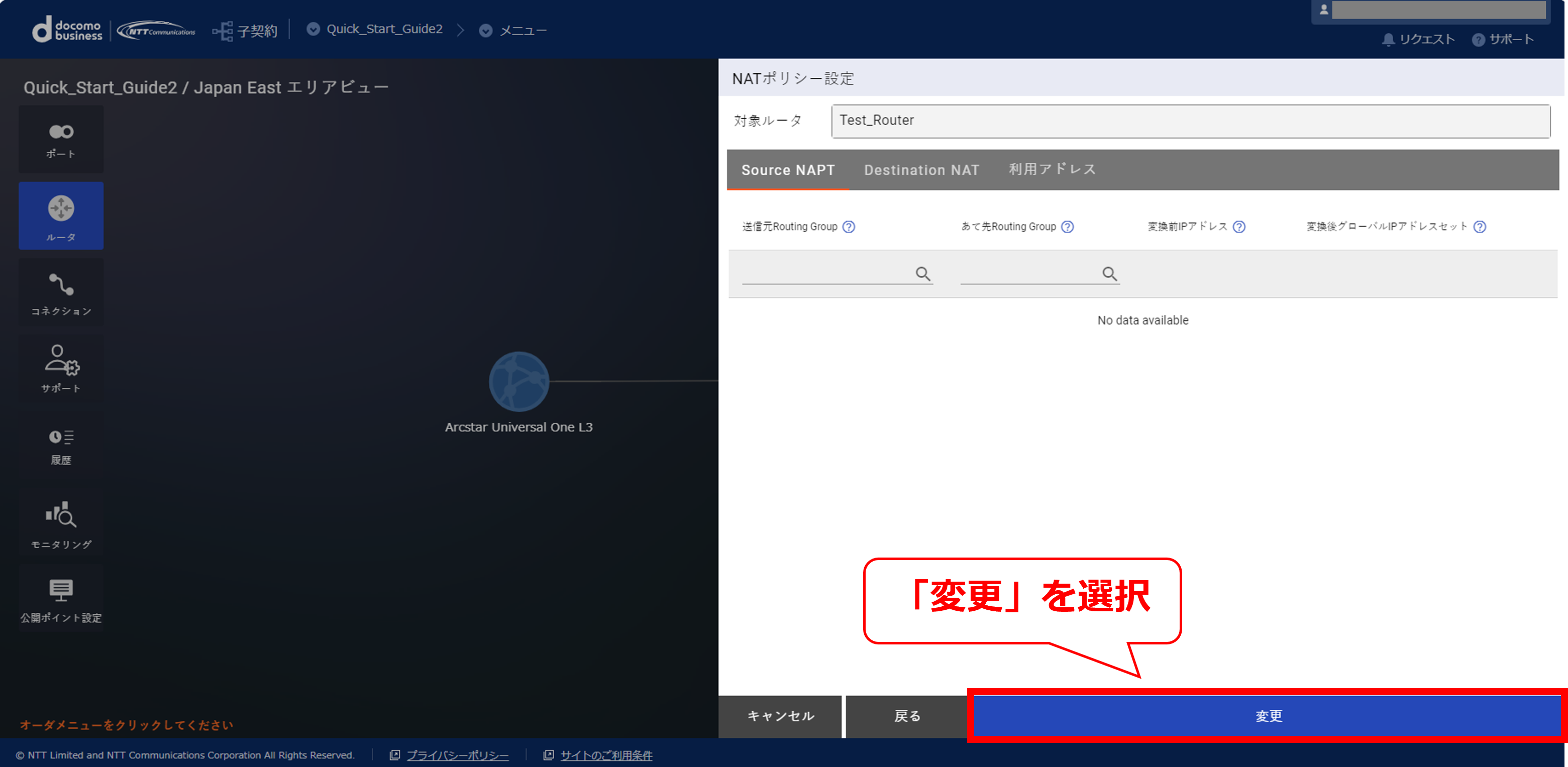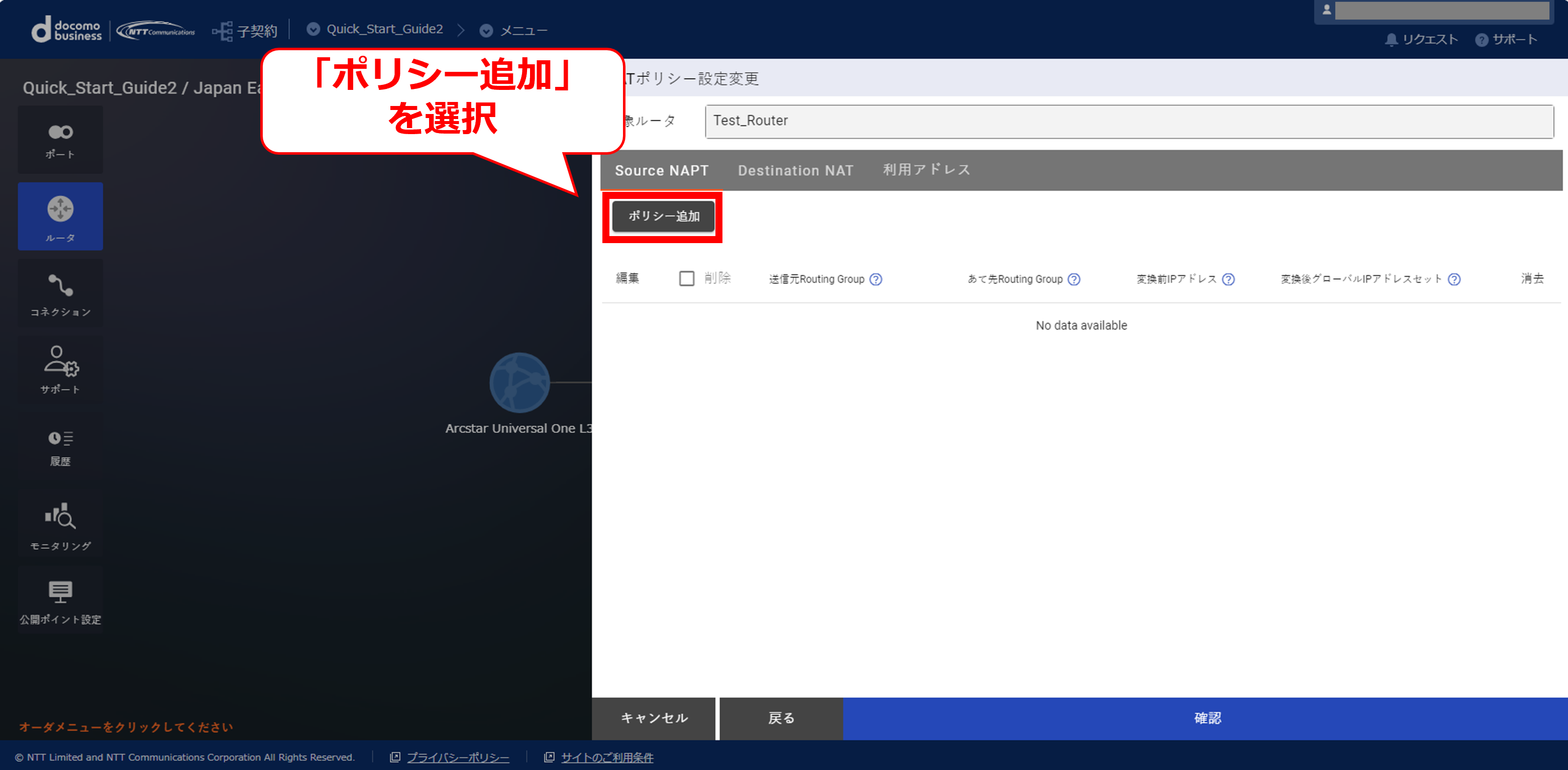2. FICルータとArcstar Universal One(UNO)の接続¶
2.1. 目的¶
本基本構築ガイドは、代表的な構築モデルの構築手順を提示することにより、Flexible InterConnect(以下FIC)のご利用が初めての方でもスムーズにご利用開始出来ることを目的としています。 また本書ではFICで環境を構築するために必要となる概念や考え方も合わせて記載しています。
2.3. 事前準備¶
FICにて環境構築作業を行う為には以下の環境を事前に準備する必要があります。
- Smart Data Platformのお申込みを完了させていること
- FICルータの経路数を確認すること
- 基本構築ガイドでは構成図の内容を構築することが可能です。
- FIC-Consoleの画面については2025年7月時点の画面になります。
2.5. 概要手順¶
手順 |
該当ページ |
FIC-Console作業 |
1 |
FIC-Consoleでルーターの購入 |
|
2 |
FIC-ConsoleでArcstar Universal Oneのコネクションを購入 |
|
3 |
モニタリング画面の確認 |
|
4 |
申込履歴の確認 |
2.6. FICルータの購入及び設定¶
・ここでは、赤点線で囲われた部分の手順を記します
2.6.1 FIC-Consoleログイン後の画面
2.6.2 Japan East選択後の画面
2.6.3 ルータを選択後の画面
2.6.4 ルータ購入ガイダンス画面
2.6.5 ルータ購入手続き画面①
2.6.6 ルータ購入手続き画面①
項番 |
項目 |
入力内容 |
① |
ルータ名 |
任意の名称を入力 |
② |
網内利用アドレス |
網内利用アドレスを入力
※本手順では172.16.0.0/27を入力
|
③ |
冗長構成 |
本手順では冗長構成を有にするため点が右側に来るよう
(冗長構成の横の表示が緑)に選択
|
④ |
XaaS Type |
XaaS Typeではないため操作不要 |
2.6.7 ルータ購入手続き画面②
2.6.8 ルータの購入申し込み受付完了画面
2.6.9 ルータの購入完了画面
2.7. Arcstar Universal OneとFIC間の接続¶
・ここでは、赤点線で囲われた部分の手順を記します
2.7.1 Japan East選択後の画面
2.7.2 コネクション選択後の画面
2.7.3 スタンダード選択後の画面
2.7.4 コネクション購入画面
2.7.5 購入ガイダンス画面
2.7.6 接続元ルータ選択
2.7.7 コネクションの購入情報入力画面①
2.7.8 コネクションの購入情報入力画面②
2.7.9 コネクションの購入情報入力画面③
2.7.10 コネクションの購入情報入力画面④
項番 |
項目 |
入力内容 |
① |
コネクション名 |
任意の名称入力 |
② |
接続帯域 |
10Mをプルダウンから選択 |
③ |
Routing Group |
group_1をプルダウンから選択 |
④ |
BGP Filter Ingress |
フルルートをプルダウンから選択 |
⑤ |
BGP Filter Ingress prefix list |
プルダウンから「OFF」を選択
フィルタリング設定が不要な場合はOFFを選択
|
⑥ |
BGP Filter Egress(接続元FIC-Router) |
フルルート(デフォルトルート除外)をプルダウンから選択 |
⑦ |
BGP Filter Egress prefix list |
プルダウンから「OFF」を選択
フィルタリング設定が不要な場合はOFFを選択
|
⑧ |
AS-Path Prepend Ingress(Primary) |
プルダウンから「OFF」を選択
SecondaryにはPrimaryで設定した値+1が自動入力される
|
⑨ |
MED Egress(Primary) |
プルダウンから「10」を選択
SecondaryにはPrimaryで設定した値+10が自動入力される
|
⑩ |
Connecting Point |
プルダウンにて選択 |
⑪ |
代表番号 ※1 |
N+半角数字 |
⑫ |
VPN番号 ※1 |
V+半角数字 |
⑬ |
BGP Filter Egress(接続先 Arcstar Universal One L3) |
フルルート(デフォルトルート除外)をプルダウンから選択 |
⑭ |
共通顧客ID |
本手順では「なし」を選択
※パートナー子契約、またはArcstar Universal Oneの契約名義が異名義の場合、Arcstar Universal Oneの契約名義に紐づく共通顧客IDが必要となります。
(2.7.15 【参考】名義の異なるUNOと接続をされる場合を参照)
|
⑮ |
接続ネットワークアドレス |
本手順では192.168.0.0/29を入力
※お客様NW内でアドレス重複がしないプライベートアドレス
|
⑯ |
AS-Override |
デフォルトでOFF |
注釈
- ※1 代表番号、VPN番号の確認方法については下記URLをご参照ください
2.7.11 コネクションの購入確認画面
2.7.12 コネクションの購入申し込み受付完了画面
2.7.13 コネクション接続中の画面
2.7.14 コネクション接続後の画面
2.7.15 【参考】名義の異なるUNOと接続をされる場合
2.8. 【参考】モニタリング画面の確認¶
2.8.1 【参考】モニタリング画面
2.8.2 【参考】FICリソースの確認
2.8.3 【参考】トラフィックの確認
2.8.4 【参考】経路情報の確認①
2.8.5 【参考】経路情報の確認②
2.8.6 【参考】経路情報の確認③
2.9. 【参考】申込履歴の確認¶
2.9.1 【参考】申込履歴の確認①
2.9.2 【参考】申込履歴の確認②
2.9.3 【参考】申込履歴の確認③
2.9.4 【参考】申込履歴の確認④
項番 |
項目 |
入力内容 |
① |
受付日時 |
申し込みの受付日時が表示
※UTC表示となる
|
② |
ステータス |
申し込みのステータスが記載 |
③ |
契約番号 |
リソースのF番が表示 |
④ |
名前 |
申し込み時に選択したリソースの名前が記載 |
⑤ |
内容 |
申し込み内容が記載 |
⑥ |
種別 |
申し込みの種別が記載 |
⑦ |
完了日時 |
申し込みの完了日時が表示
※UTC表示となる
|
⑧ |
オペレーションID |
申し込みの受付番号
エラーになった際の問い合わせで利用
|